Ошибка Fallout: Ordinal 43 не может быть найден или не найден (исправить)
Проблема «Порядковый номер 43 не найден» обычно появляется после обновления Windows или после установки другой версии операционной системы. Одной из наиболее распространенных причин является то, что программа Games for Windows Live не установлена. Несмотря на то, что программа устарела, все равно важно, чтобы игра работала правильно. Кроме того, в сообщении об ошибке указывается, что файл DLL отсутствует, поэтому попробуйте найти его на своем компьютере.
Сообщение об ошибке: Fallout3.exe – Ordinal Not Found
Не удалось найти порядковый номер 43 в библиотеке динамических ссылок C: WINDOWS SYSTEM32 xlive.dll
Что вызывает «Порядковый номер 43 не может быть расположен»?
- Игры для Windows Live не установлены – если вам не хватает установки Games for Windows Live, вы должны установить ее немедленно, так как игра изначально была разработана для запуска вместе с этой программой.

- Файл DLL отсутствует. Как следует из сообщения об ошибке, файл xlive.dll отсутствует, и вы должны загрузить его и поместить в установочную папку игры.
- Новые драйверы. Новые драйверы несовместимы с игрой, и вам следует попытаться решить проблему, установив набор более старых драйверов.
Как исправить Ordinal 43 не находится?
1. Установите игры для Windows Live
Основная причина этой проблемы – не установка Games for Windows Live. Поскольку игра немного старше, многим пользователям это программное обеспечение больше не устанавливается, и оно также не обновлялось некоторое время. Программное обеспечение официально не поддерживается Windows 10, но вам нужна только программа для проблемного файла .dll. Загрузите и установите его, следуя инструкциям ниже!
- Нажмите, чтобы открыть эта ссылка чтобы начать загрузку игр для Windows Live. Обратите внимание, что загрузка начнется сразу после нажатия на ссылку. Дважды щелкните файл, который вы только что загрузили, после того как он был найден в разделе «Загрузки».

- Он продолжит загрузку необходимых файлов (около 30 МБ), прежде чем вы сможете начать установку. Будьте терпеливы для загрузки и установки.
- Вам не нужно запускать инструмент, но файл xlive.dll теперь должен быть доступен на вашем компьютере, и после запуска игры должна перестать появляться ошибка «Не удалось найти порядковый номер 43».
2. Загрузите отсутствующий файл DLL
Если описанный выше метод не дал требуемых результатов, вам обязательно следует проверить этот метод. Идея довольно проста: поскольку в сообщении об ошибке указывается, что на вашем компьютере отсутствует определенный DLL-файл, вы можете просто загрузить его из Интернета и вставить в папку с установкой игры. Выполните шаги, которые мы подготовили ниже, чтобы опробовать этот метод!
- Посетить эта ссылка Для того, чтобы открыть сайт, где вы можете скачать файл DLL. Прокрутите вниз, чтобы проверить все доступные версии.

- Нажмите кнопку «Загрузить» в той же строке и подождите пять секунд до начала загрузки. Найдите zip-файл в папке «Загрузки», щелкните его правой кнопкой мыши и извлеките его прямо в папку «Загрузки».
- Теперь вы должны увидеть файл xlive.dll. Щелкните правой кнопкой мыши и выберите опцию «Копировать» в появившемся контекстном меню.
- В любом случае, пришло время найти папку для установки вашей игры. Если игра была установлена через клиент Steam, обязательно откройте ее и перейдите на вкладку «Библиотека» в верхней части окна Steam и найдите Fallout 3 в списке игр, которыми вы владеете в своей учетной записи Steam.
- Щелкните правой кнопкой мыши запись Fallout 3 в списке и выберите параметр «Свойства», который появится в контекстном меню. Перейдите на вкладку «Локальные файлы» в окне «Свойства» и щелкните «Просмотр локальных файлов».
 Кроме того, для всех игр Steam по умолчанию используется C >> Program Files (x86) >> Steam >> steamapps >> common.
Кроме того, для всех игр Steam по умолчанию используется C >> Program Files (x86) >> Steam >> steamapps >> common.
- Если игра была установлена через DVD, вам нужно будет найти ярлык игры на рабочем столе, щелкнуть по нему правой кнопкой мыши и выбрать «Открыть местоположение файла» в появившемся контекстном меню. Если у вас нет ярлыка игры на рабочем столе, вы должны вручную найти папку установки игры (C >> Program Files >> Fallout 3), если вы ее не меняли.
- Вы также можете найти его в меню «Пуск», введя «Fallout 3» с открытым меню «Пуск», щелкнув правой кнопкой мыши на элементе игры и выбрав в меню опцию «Открыть местоположение файла».
- В любом случае, попав в папку установки, убедитесь, что вы щелкнули правой кнопкой мыши в любом месте внутри и выберите «Вставить» в появившемся контекстном меню. Вы также можете использовать комбинацию клавиш Ctrl + V.
 Убедитесь, что вы проверите, работает ли Fallout 3 правильно!
Убедитесь, что вы проверите, работает ли Fallout 3 правильно!
3. Запустите игру в режиме совместимости для Windows XP SP3 с правами администратора.
Многие пользователи обнаружили, что запуск игры в режиме совместимости с Windows XP с пакетом обновления 3 (SP3) позволяет устранить ошибку «Не удалось найти порядковый номер 43». Это так, потому что Fallout 3 довольно старый и не очень хорошо работает с более новыми версиями Windows, такими как Windows 10. Кроме того, запуск игры с правами администратора является следующим шагом, чтобы убедиться, что она теперь работает правильно.
- Перейдите в папку, где находится файл Fallout3.exe. Это то же место, к которому вы переходили выше при копировании файла .dll, поэтому вы можете выполнить шаги 1-4, чтобы перейти к этой папке.
- Если у вас есть ярлык на рабочем столе, просто щелкните его правой кнопкой мыши и выберите «Свойства» в появившемся контекстном меню. Сделайте то же самое для исходного файла Fallout3.
 exe, если у вас нет ярлыка.
exe, если у вас нет ярлыка. - Перейдите на вкладку «Совместимость» в окне «Свойства» и установите флажок «Запустить эту программу от имени администратора».
- В разделе Режим совместимости установите флажок рядом с параметром Запуск этой программы в режиме совместимости и выберите в меню Windows XP SP3. Выход при принятии изменений.
- Убедитесь, что вы подтвердили любые параметры диалога, которые могут появиться для вас с правами администратора, и теперь игра должна запускаться с правами администратора. Откройте его, дважды щелкнув по его значку, и попробуйте проверить, работает ли он успешно.
4. Установите старые драйверы видеокарты
Некоторые новые версии драйверов видеокарт не очень хорошо работают с Fallout 3. Игра немного устарела и поддерживает только более старые версии драйверов. Основное правило – устанавливать драйверы, выпущенные до 2018 года. Это скорее обходной путь, поскольку он может повлиять на другие игры, которые вы установили, но это может быть вашей единственной надеждой!
- Нажмите кнопку меню «Пуск» в левой нижней части экрана, введите «Диспетчер устройств» и выберите его из списка результатов, просто щелкнув первый.
 Вы также можете использовать комбинацию клавиш Windows + R для вызова диалогового окна «Выполнить». Введите «devmgmt.msc» в диалоговом окне и нажмите «ОК», чтобы запустить диспетчер устройств.
Вы также можете использовать комбинацию клавиш Windows + R для вызова диалогового окна «Выполнить». Введите «devmgmt.msc» в диалоговом окне и нажмите «ОК», чтобы запустить диспетчер устройств.
- Поскольку это адаптер дисплея, который вы хотите обновить на своем компьютере, разверните раздел «Адаптеры дисплея», щелкните правой кнопкой мыши видеокарту и выберите «Удалить устройство».
- Подтвердите все появляющиеся диалоговые окна или приглашения для подтверждения удаления текущего драйвера графического устройства и дождитесь завершения удаления.
- Найдите драйвер вашей видеокарты на от NVIDIA или AMD, Введите необходимую информацию о карте и вашей операционной системе и нажмите «Поиск».
- Должен появиться список всех доступных драйверов. Убедитесь, что вы выбрали более старую запись, затем нажмите на ее название и кнопку «Загрузить».
 Сохраните его на свой компьютер, откройте его и следуйте инструкциям на экране, чтобы установить его. Проверьте, работает ли сейчас Fallout 3 правильно!
Сохраните его на свой компьютер, откройте его и следуйте инструкциям на экране, чтобы установить его. Проверьте, работает ли сейчас Fallout 3 правильно!
Xlive dll не был найден.
Сегодня рассмотрим одну из самых частых ошибок для геймеров — это отсутствие файла-библиотеки xlive dll, который можно скачать для Windows 7-8 бесплатно у нас на сайте, но сначала разберемся, что это за ошибка, когда нет xlive.dll, и как ее решить.
Чаще всего люди просят меня скачать программу xlive dll для следующих игр:
- GTA 4.
- Batman: Arkham City.
- Fallout 3.
- DiRT 3.
- Red Faction: Guerrilla.
А теперь поговорим xlive dll — что это за ошибка такая?
Итак, ошибка xlive.dll появляется при отсутствии установленного приложения Microsoft Games for Windows. Многие делают ошибку, пытаясь скачать xlive.dll на торрентах или сайтах, предлагающих скачать xlive.dll для Windows 7 бесплатно. Но все, что вы оттуда закачаете, — это вирусы.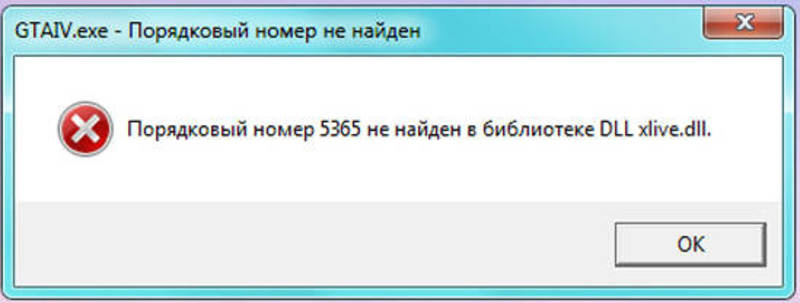 Запомните, вам нужно скачать именно Microsoft Games for Windows и ничего более. А где его скачать, сейчас вам покажу.
Запомните, вам нужно скачать именно Microsoft Games for Windows и ничего более. А где его скачать, сейчас вам покажу.
Внимание! Еще рекомендую почитать об ошибке . А почему появляется эта ошибка и как ее не встретить, читайте в статье.
Читаем! Зачем нужно , лучше скачать сейчас, чем потом снова искать недостающий файл на компьютере.
Как правильно скачать xlive dll?
Microsoft Games for Windows используется для сетевых возможностей в играх, без него игры не хотят запускаться,следовательно, это приложение должно быть установлено одним из первых на компьютере. Скачать файл xlive.dll в составе Microsoft Games for Windows можно ниже:
Так, что нам нужно? Просто нажать на кнопку «Скачать», и все проблемы решатся сами собой, ну, конечно, после установки программы. Справитесь? Да конечно справитесь.
Да, забыл: если вы любитель покачать игры, то определенно этот файл должен лежать в одной из папок с установщиком игры. Как называется файл, посмотрите на картинке ниже, он-то нам и нужен.
Что еще сказать? Справились? Молодцы! Кстати, на картинке выше — те самые приложения, без которых не будет работать большинство игр, а они у вас есть? У меня на сайте точно есть, скачиваем и никаких ошибок с играми больше не будет.
Если вы скачали из сети образ с одной из лучших игр своего жанра, то разумеется вам поскорее хочется исследовать мир пустошей! Однако запуск игры может пройти не гладко, но тогда здесь вы можете бесплатно скачать xlive dll для Fallout 3, чтобы открыть приложение. Разумеется, каждому из игроков хочется побродить по разрушенному Вашингтону, разнести пару-тройку супермутантов из гранатомета или залезть в какое-нибудь здание в поисках крышек и ценных вещей.
Однако иногда случается казус, и игра при запуске выдает ошибку, что отсутствует файл системной библиотеки. Само собой, это неприятно, и хочется поскорее решить данную проблему. Чаще всего пользователи пытаются загрузить библиотеку из интернета и вручную установить ее в систему. Но это не гарантирует решения на все сто. Как же быть? Ответ вы найдете в этой статье.
Как же быть? Ответ вы найдете в этой статье.
Как исправить ошибку xlive.dll?
Обратите внимание! Ваша система и приложения будут работать гораздо быстрее и стабильнее, если производить регулярную дефрагментацию жесткого диска.
Казалось бы, решение очевидно: нужно просто удалить игру, установить ее заново и все! Но ситуация обстоит несколько сложнее, чем кажется на первый взгляд. На практике данные действия не приводят к ожидаемому результату, и неполадка продолжает выскакивать. Соответственно необходимо иное решение данной проблемы. Ответ весьма тривиален – нужно просто установить приложение X-Live Games, или, как оно еще называется, Games for Windows Software.
Инсталляция Games for Windows Live
Стоит отметить, что данный способ устранения ошибки отсутствия библиотеки xlive.dll гарантирует работоспособность игры. В чем же заключается смысл? Ответ прост: все дело в том, что при установке данного приложения происходит дополнительная установка всех необходимых для игры компоненты и файлы, и xlive. dll входит в их число. Большим плюсом является то, что софт Games for Windows Software совершенно бесплатен и абсолютно безопасен для операционной системы. Найти и скачать его можно на официальном сайте Microsoft, либо просто совершив переход по указанной ссылке, которую мы специально оставили вам ниже.
dll входит в их число. Большим плюсом является то, что софт Games for Windows Software совершенно бесплатен и абсолютно безопасен для операционной системы. Найти и скачать его можно на официальном сайте Microsoft, либо просто совершив переход по указанной ссылке, которую мы специально оставили вам ниже.
Сам процесс установки системы X-Live Games не требует никаких особенных технических навыков и знаний. Не нужно быть программистом, чтобы инсталлировать простую систему X-Live Games. Для выполнения эффективной установки и последующего запуска данной программы на персональный компьютер или ноутбук необходимо загрузить файл для установки, после чего нажать на него два раза левой кнопкой мыши. Проделав эти действия, пользователь запустит копирование установочных данных (для продолжения надо будет нажать кнопку «Next» во всплывающем окне). Дождитесь момента окончания установки программы и нажмите кнопку «Finish» (как это показано на рисунке ниже).
На этом процесс установки программы X-Live Games успешно завершен. При желании немедленно начать игровой процесс потратьте несколько минут на загрузку игрового файла. Таким образом, будет решена проблема запуска xlive.dll, что позволит вам начать головокружительную игру с прекрасной графикой, присущей компьютерной стратегии Fallout 3!
При желании немедленно начать игровой процесс потратьте несколько минут на загрузку игрового файла. Таким образом, будет решена проблема запуска xlive.dll, что позволит вам начать головокружительную игру с прекрасной графикой, присущей компьютерной стратегии Fallout 3!
Ручное обновление системного файла xlive.dll
Если вы не хотите засорять свой персональный компьютер лишними установочными файлами, а также различными файлами программного обновления, вам стоит воспользоваться вторым способом решения проблемы с запуском компьютерной игры Fallout 3. Суть этого способа состоит в ручной замене неактивных элементов системной библиотеки xlive.dll (это файлы, которые когда-либо были заблокированы антивирусной системой).
Если вы решили воспользоваться данным способам, не забывайте о возможных рисках. Как показывает практика, самостоятельный поиск необходимых установочных файлов в сети Internet зачастую сопровождается заражением компьютера всевозможными вирусами и нежелательной установкой ненужных или даже мошеннических приложений.
Что делать в таком случае? Мы советуем вам воспользоваться ссылкой только проверенного источника, которая позволит перейти на нужный сайт для успешной установки составляющих библиотеки. После обновления необходимого пакета файлов выполните следующие действия в указанной последовательности:
- Распакуйте все скачанные файлы, расположенные в одном архиве;
- Проведите копирование и переместите программу xlive.dll на диск «C» в нужную вам папку;
- Загрузите библиотеку в Windows\System32 , если используете систему на 32 бита или Windows\SysWOW64 при использовании 64-разрядной архитектуры.
Обратите внимание! Xтобы узнать используемую на компьютере версию операционной системы Windows, кликните два раза правой кнопкой мыши по «Компьютеру» и откройте строку «Свойства». Все необходимые вам данные появятся в блоке «Тип системы», который будет в нижней части системного окна.
Чтобы избавиться от постоянно всплывающего окна с ошибкой при запуске игры – запустите диалоговое окно под названием «Выполнить» при помощи сочетания кнопок Windows + R, после чего введите значение:
Regsvr32 xlive. dll
dll
Нажмите на «ОК».
Далее необходимо выполнить повторный запуск персонального компьютера. Таким образом, произойдет обновление всей системы. При правильном выполнении всех вышеперечисленных действий и грамотном копировании всех элементов xlive.dll – по завершению перезагрузки ПК, проблема установки компьютерной игры Fallout 3 будет успешна решена. Если же программа все равно выдает ошибку – не отчаивайтесь, просто установите пакет X-Live Games при помощи первого способа.
Мы надеемся, что изложенная выше информация будет вам полезна, и вы научитесь правильно устанавливать системную библиотеку xlive.dll для Fallout 3. Если у вас остались какие-то вопросы, задавайте их в комментариях под этой статьей. Также не забывайте делиться своими способами решения данной проблемы, это будет полезно остальным пользователям! Спасибо!
Если Вы столкнулись с довольно распространенной ошибкой «Порядковый номер (№) не найден в библиотеке dll xlive.dll» , «Запуск программы не возможен, так как на компьютере отсутствует xlive. dll» или с другой ошибкой, связанной с этим файлом в игре ГТА 4, то здесь Вы найдёте решение этой ошибки. Немножко теории для ознакомления и общего развития.
dll» или с другой ошибкой, связанной с этим файлом в игре ГТА 4, то здесь Вы найдёте решение этой ошибки. Немножко теории для ознакомления и общего развития.
Xlive.dll — библиотека, которая предназначена для игры в режиме online. Данная библиотека нужна для работы такого сервиса, как Games for Windows Live, который был запущен компанией Microsoft и фактически является аналогом Steam.
Загвоздка в том, что если Вы и не собирались играть онлайн, то все равно без этого файла не обойтись.
Как решить проблему с xlive.dll для GTA 4?
На данный момент есть 2 решения этой проблемы и вероятность того, что этот файл был заблокирован Вашим антивирусом. На всякий случай проверьте карантин. И так:
Первый вариант — это скачать недостающий файл. Этот файл настроен как надо и Вы сможете запустить игру без привязки аккаунта.
Как установить: скопировать файл из архива в папку с игрой.
Скачать xlive.dll для GTA 4, а также EFLC можно по прямой ссылке ниже:
Второй вариант устранения проблемы займет немного больше времени и его можно применить, когда не сработал первый способ. Если после интеграции файла xlive игра не запускается и выдает другую ошибку, то есть вероятность того, что у Вас вообще не установлен пакет Games for Windows Software.
Если после интеграции файла xlive игра не запускается и выдает другую ошибку, то есть вероятность того, что у Вас вообще не установлен пакет Games for Windows Software.
При запуске игр, поддерживающих сервис Games for Windows – Live, часто возникает ошибка об отсутствии файла Xlive.dll. Он необходим для синхронизации аккаунта с библиотеками на компьютере игрока в режиме онлайн.
Существует несколько решений данной проблемы, о которых мы расскажем в нашей статье.
Полная переустановка клиента сервиса
Для устранения ошибки связанной с Xlive.dll и возврата игры «к жизни», в первую очередь, переустановите пакет программного обеспечения Games for Windows — Live от Microsoft, скачав ее последнюю официальную версию для своей системы. Предварительно нужно удалить нерабочий клиент через стандартный деинсталлятор или использовать утилиту от сторонних разработчиков.После переустановки и перезапуска компьютера целостность dll-данных должна восстановиться, а ошибка исчезнуть.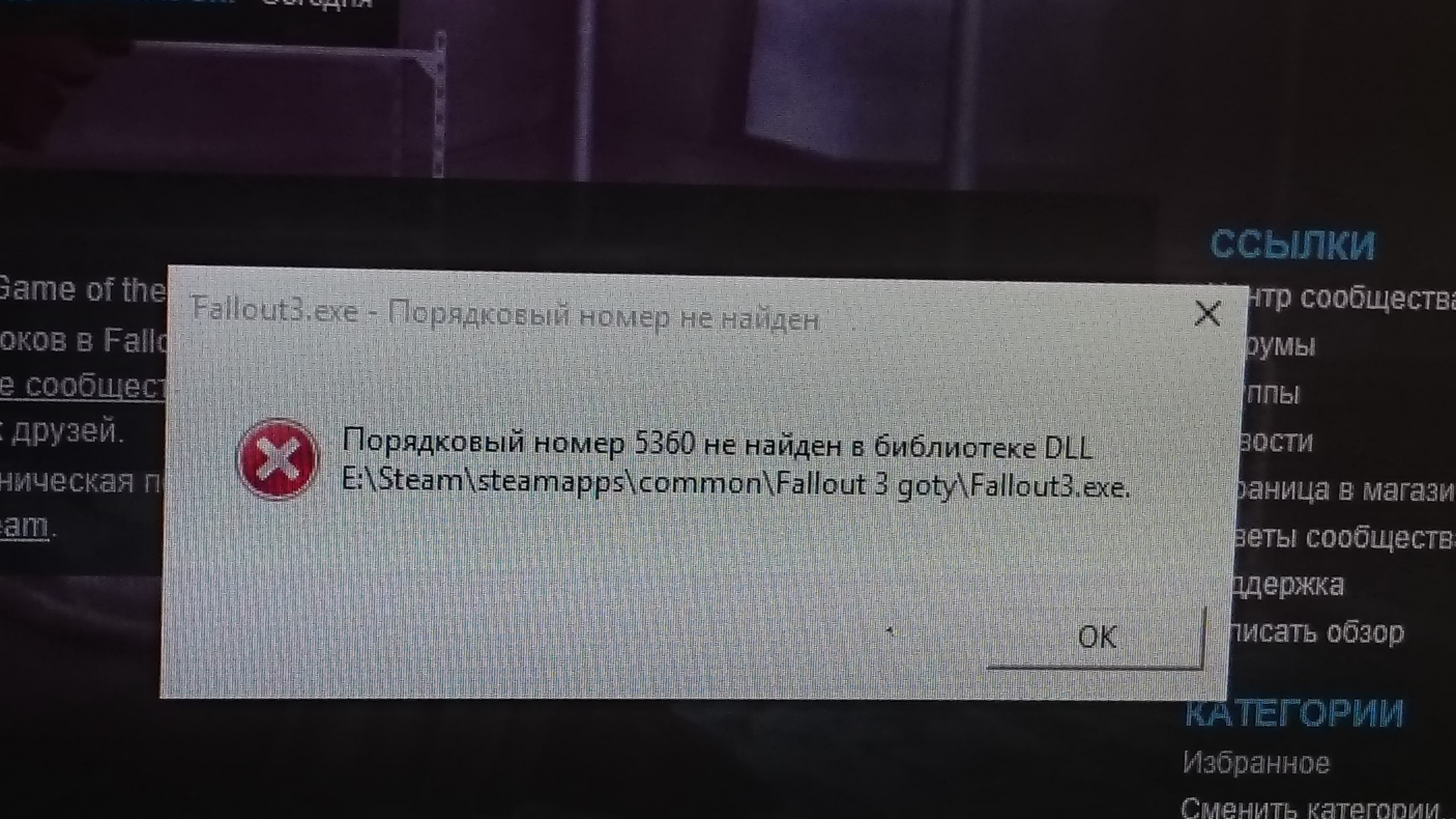
Правки библиотек вручную
Если вышеуказанный способ не помог – переходим к плану «Б»: собственноручно сохраняем файл Xlive.dll в директории системного раздела жесткого диска.Порядок действий таков:
- Определяем операционную систему своего компьютера (ее версию и разрядность).
- Скачиваем с нашего сайта системный файл Xlive.dll для Windows.
- Копируем его в место, указанное в ошибке, или в папку «C:/Windows/System32» (если библиотека уже есть – копируем ее с заменой). В случае если у вас 64-разрядная ОС, то дополнительно копируем его в «C:/Windows/SysWOW64».
- Включаем рестарт компьютера и пытаемся запустить игру.
Преимущества
- загрузка Xlive.dll не требует переустановки всего пакета Games for Windows – Live;
- в отличие от всего клиента файл объемом до 10 Мб проще скачать при низкоскоростном подключении.

Недостатки
- чистая установка клиента сервиса дает большую вероятность успеха.
Большинство
геймеров неоднократно сталкивались с ошибками из-за отсутствия какой-то из
динамических библиотек. Современные компьютерные игры имеют большие требования
к программному обеспечению Windows. Поэтому достаточно не увидеть хотя бы
одного такого файла и ваши планы поиграть могут с треском провалиться. Принимая
во внимание, что большинство игр люди стараются взломать или скачать бесплатно с
торрентов, а так же разнообразие пакетов библиотек (Direct X, Visual C++,
Xlive, Framework и т. д.), стоит отметить, что проблемы с запуском вполне
заслуженно стали повседневными. Количество ошибок растёт прямо пропорционально активности
пиратов. К тому же частой проблемой становится работа антивирусов, которые,
обнаружив, тут же удаляют модифицированные файлы dll,
необходимые для обеспечения нормальной работы ваших игр, несмотря на то, что
опасности для операционной системы они не представляют. Безусловно, операционной
системе нужна защита и никто не призывает вас отказываться от антивирусов. Но
всё-таки иногда чрезмерная «подозрительность» антивируса может помешать
пользователю без всяких на то оснований.
Безусловно, операционной
системе нужна защита и никто не призывает вас отказываться от антивирусов. Но
всё-таки иногда чрезмерная «подозрительность» антивируса может помешать
пользователю без всяких на то оснований.
Поэтому чтобы облегчить вам в жизнь в дальнейшем, давайте рассмотрим решение проблемы с запуском игр, которые привязаны к сервису Microsoft X-Live Games . Когда во время запуска игры перед вами возникает табличка с надпись типа «отсутствует xlive.dll…попробуйте переустановить приложение», не спешите расстраиваться. В этом нет ничего страшного. Можете не пытаться ничего переустанавливать, поскольку это всё равно не поможет. Чтобы добиться нужного результата, вам понадобится скачать xlive.dll и установить его в системную директорию, на что даже у не самого опытного пользователя уйдёт не более 5 минут. Особенно если учесть, что скачать файл xlive.dll вы можете на нашем сайте совершенно бесплатно.
Всё,
что от вас потребуется – желание довести начатое до конца и первичные знания о
вашей операционке.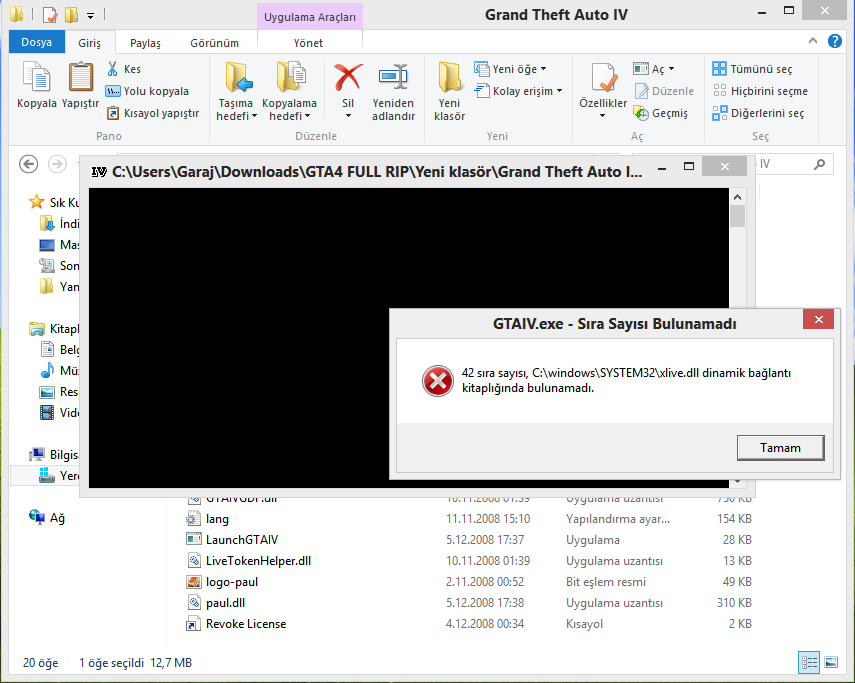 Но если всё-таки, прочитав эту статью, вы всё ёще не уверены
в свих силах, то вам поможет видео инструкция, размещенная в конце статьи. Так
что ваши игры обязательно принесут вам должное удовольствие.
Но если всё-таки, прочитав эту статью, вы всё ёще не уверены
в свих силах, то вам поможет видео инструкция, размещенная в конце статьи. Так
что ваши игры обязательно принесут вам должное удовольствие.
Xlive.dll – это компонент пакета, обеспечивающего функционирование сервиса управления онлайн-сеансами игр. Этот подход Microsoft даёт возможность пользователям ПК подключаться к любым устройствам, которые поддерживают данную функцию и получить огромное количество возможностей для сетевых баталий и общения.
Файл
xlive.dll ответственен за создание игровых учётных записей. Но порой он не копируется
в папку с игрой из-за ошибок, возникающих время установки. Этот файл может быть
заблокирован антивирусом или поврежден. Xlive.dll
универсален и подходит абсолютно для любой операционной системы. То же касается
и игр. Xlive.dll для gta 4 идентичен xlive.dll для fallout 3 для
dirt 3. Сюда можно прибавить и Batman Arkham city, и Lost planet 2, и Tron, и многие другие игры. Ни одна из этих игр не сможет работать без него. Даже если вы
не захотите играть по сети и отключите
Интернет, это всё равно не поможет. Поэтому лучше скачать файл xlive.dll и
установить его в систему. Это самый удобный способ починить заставить игру
работать. Есть и другой способ, который хоть и потребует больше времени, но так
же довольно прост. Рассмотрим всё поподробнее.
Даже если вы
не захотите играть по сети и отключите
Интернет, это всё равно не поможет. Поэтому лучше скачать файл xlive.dll и
установить его в систему. Это самый удобный способ починить заставить игру
работать. Есть и другой способ, который хоть и потребует больше времени, но так
же довольно прост. Рассмотрим всё поподробнее.
Вариант первый
1. Скачать программу xlive.dll
2.Извлечь файл из архива и скопировать в буфер обмена
3.Приостановить работу антивируса, чтобы файл не был удалён вслед за установкой.
4.Определить разрядность операционной системы. Для этого в меню «Пуск» выберите раздел «Мой компьютер», а потом посмотрите «свойства системы». Если в графе «Тип системы», указано, что у вас 64-битная система, то устанавливайте файл в папку C:\Windows\SysWOW64. При 32-разрядной — C:Windows/system32.
5.Скопировать xlive.dll в одну из папок, описанных выше.
6.Перезагрузить компьютер
После этого
можете спокойно проводить время за вожделенной игрой, не забивая себе голову
ошибками.
Если же у вас остались вопрос, посмотрите это видео.
Вариант второй
Если вас чем-то не устроил первый способ, то можно так же переустановить весь пакет компонентов сервиса X-Live Games . Таким образом, мы не только исправим ошибку с файлом xlive.dll, но сможем починить всё, относящееся к сервису X-Live. В данном случае не нужно будет отдельно грузить файлы и устанавливать их вручную. Но учтите, что если проблема заключается только в одной пропавшей библиотеке, то так быстрее и выгоднее в плане потребления трафика. Всё произойдёт в автоматически. Вам нужно просто скачать д дистрибутив, запустить его и давать согласие на всё, что вам предложит установщик.
Помните, что проблемы с библиотеками решаются почти всегда по одной и той же схеме. Соблюдайте правильный порядок действий, и вы достигнете нужного результата. Если же данная статья не смогла избавить вас от всех вопросов и сомнений, то посмотрите представленное здесь видео, где все показано на практике.
сайтCrash time 4 отсутствует файл xlive dll. А теперь поговорим xlive dll — что это за ошибка такая? Что такое Games for Windows Live
А теперь поговорим xlive dll — что это за ошибка такая? Что такое Games for Windows Live
Снова поговорим о системных библиотеках. На данный момент, поступил такой вопрос, где скачать xlive.dll. Но давайте для начала разберемся, какая ошибка появляется в следствии отсутствия данного файла. Данный файл предназначен для запуска достаточно большого количества игр. Пропасть он может либо из-за антивируса, либо вируса. В этом случае, вы не сможете запустить игру или нужную программу, если отсутствует компонент xlive.dll. Но проблема вполне решаема, ведь файл мы можем скачать и установить.
Появление ошибок
Текст ошибки может быть и разным, но суть того, что отсутствует компонент xlive.dll остается прежней. Вот так выглядит ошибка:
Как исправить ошибку xlive.dll?
Обычно, когда вы устанавливаете программу или игру, все необходимые компоненты уже встроены, поэтому все сразу и работает. Возможно, что какое-то приложение вы скачали с торрента, где некоторые файлы были вырезаны, либо по причинам, которые я описал выше.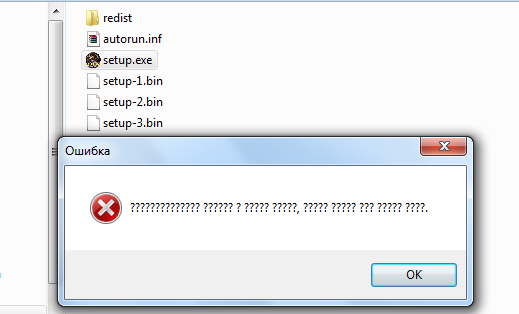
Скачанное пиратское приложение может быть замечено антивирусом, который может посчитать библиотеку xlive.dll вирусом и удалит компонент.
Перед тем, как искать данный файл в интернете, стоит убедиться в причине появления ошибки. Если это в вирус, то удалить его.
Первый способ – установка Games for Windows Live
Данный способ и просто и эффективный, игровой пакет Games for Windows Live имеет в себе как библиотеку xlive.dll. Все необходимые компоненты устанавливаются сразу.
Способ второй – скачать xlive.dll сразу
Можно сразу скачать xlive.dll отдельно, во-первых, это займет не так много времени, а во-вторых, данный способ подойдет, если для необходимого приложения нужна только эта библиотека и других ошибок не появляется.
Подобные файлы скачивайте только с проверенных ресурсов, иначе можно нарваться на вирус. На всякий случай, если уже скачали файл, проверьте его антивирусом. Чтобы вам не искать xlive.dll, вы можете скачать его по этой ссылке .
Установка xlive.dll
Ну тут все очень просто. Файл xlive.dll должен находится в определенном месте, а потом мы его зарегистрируем в системе, после этого, все должно нормально работать.
Скачанную библиотеку вы должны поместить в одну из этих путей (зависимости от разрядности операционной системы):
Для 32-разрядных систем: C:\Windows\system32
Для 64-разрядных систем: C:\Windows\SysWOW64
Как только вы поместили файл в нужно место, сразу попробуйте запустить приложение, если оно отказывается работать и появляется эта же ошибка, то переходим к следующему шагу, заключающийся в регистрировании xlive.dll в системе.
- Вызовите окно Run при помощи клавиш Win+R
- Введите к отрытом окне команду regsrv32 xlive.dll
- Перезагрузить компьютер
В случае, если даже это не помогло, то попробуйте этот файл поместить в корневую директорию приложений. Обычно программа ищет его в собственной директории, если не нашла его еще где-нибудь. Данный способ иногда помогает.
Данный способ иногда помогает.
Как видите, проблема легко решаема. Если у вас появляются ошибки подобного типа, то есть, отсутствуют какие-то библиотеки, то решаются они аналогично. Надеюсь, данная статья вам помогла.
Если вам требуется исправить ошибку «Запуск программы невозможен, так как на компьютере отсутствует xlive.dll» и «Порядковый номер не найден в библиотеке DLL» (номера могут быть: 43,42, 5367, 5360 и прочие), то воспользуйтесь нижеследующей инструкцией. Эта проблема актуальна для геймеров, которые пытаются запустить игры, изданные на платформе Windows Live.
В этот список входят:
- Fallout 3;
- GTA 4;
- Halo 2;
- Warhammer;
- Resident Evil;
- Gears of War;
- Batman;
- Juiced 2;
- Lost Planet;
- и другие.
Как исправить ошибку xlive.dll
Существует два способа. Первый из них более правильный и рекомендован к применению. Заключается он в переустановке компонента Games for Windows.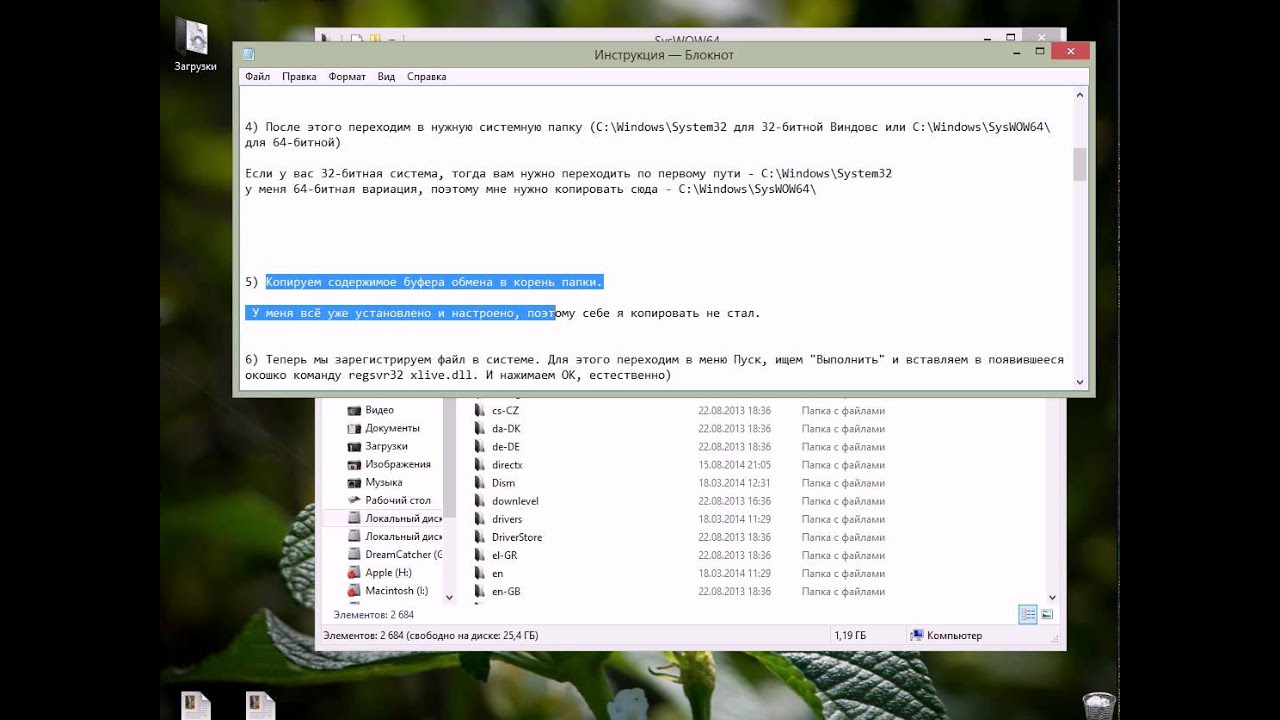 Для начала заходим в «Программы Компоненты» в панели управления и удаляем текущую версию этой программы. Затем надо скачать архив по ссылке после этого описания и запустить файл Games.for.Windows.Setup.exe . Далее следуете подсказкам инсталлятора, и приложение будет установлено.
Для начала заходим в «Программы Компоненты» в панели управления и удаляем текущую версию этой программы. Затем надо скачать архив по ссылке после этого описания и запустить файл Games.for.Windows.Setup.exe . Далее следуете подсказкам инсталлятора, и приложение будет установлено.
Осталось перезагрузить компьютер и снова запустить свою игру. Ошибки появляться не должно, и вы сможете комфортно играть.
Второй способ стоит использовать в том случае, если первый не дал результата. Его принцип — это бесплатно скачать xlive.dll для Windows и интегрировать его вручную. Из того же архива скопируйте вручную файл xlive.dll в:
- C:\Windows\System32\ для Windows x32;
- C:\Windows\SysWOW64\ для Windows x64.
Чтобы узнать, какая разрядность у вашей системы, надо щелкнуть правой кнопкой мыши на значке «Мой компьютер» и выбрать «Свойства». В открывшемся окне смотрим строчку «Тип системы». Там будет написано число 32 или 64.
После чего нажимаем на клавиатуре сочетание клавиш Win+R и в появившемся окошке вводим: regsrv32 xlive. dll и нажимаем «OK». Это действие зарегистрирует файл в системе. Теперь после запуска игр сообщение об отсутствующем файле появляться перестанет, и они будут корректно работать.
dll и нажимаем «OK». Это действие зарегистрирует файл в системе. Теперь после запуска игр сообщение об отсутствующем файле появляться перестанет, и они будут корректно работать.
Как исправить ошибку xlive.dll видео
Особенности Икс Лайф Длл
ОС: Windows 7 / 8 / 10 / XP
Версия файла: 3.5
Тип: системная библиотека
Дата выхода: 2017
Разработчик: Microsoft
Платформа: PC
Тип издания: final
Размер: 78,7 Мб
Если Вы столкнулись с довольно распространенной ошибкой «Порядковый номер (№) не найден в библиотеке dll xlive.dll» , «Запуск программы не возможен, так как на компьютере отсутствует xlive.dll» или с другой ошибкой, связанной с этим файлом в игре ГТА 4, то здесь Вы найдёте решение этой ошибки. Немножко теории для ознакомления и общего развития.
Xlive.dll — библиотека, которая предназначена для игры в режиме online. Данная библиотека нужна для работы такого сервиса, как Games for Windows Live, который был запущен компанией Microsoft и фактически является аналогом Steam.
Загвоздка в том, что если Вы и не собирались играть онлайн, то все равно без этого файла не обойтись.
Как решить проблему с xlive.dll для GTA 4?
На данный момент есть 2 решения этой проблемы и вероятность того, что этот файл был заблокирован Вашим антивирусом. На всякий случай проверьте карантин. И так:
Первый вариант — это скачать недостающий файл. Этот файл настроен как надо и Вы сможете запустить игру без привязки аккаунта.
Как установить: скопировать файл из архива в папку с игрой.
Скачать xlive.dll для GTA 4, а также EFLC можно по прямой ссылке ниже:
Второй вариант устранения проблемы займет немного больше времени и его можно применить, когда не сработал первый способ. Если после интеграции файла xlive игра не запускается и выдает другую ошибку, то есть вероятность того, что у Вас вообще не установлен пакет Games for Windows Software.
Многие стыкаются с разнообразными проблемами с запуском новых игр или программ. Часто выбивает ошибку о нехватке того или иного файла *dll. В этой статье мы поговорим о том, что делать, если при запуске Fallout 3 выбивает окошко об отсутствии xlive.dll. Отсутствие этого компонента на вашем компьютере не позволяет игре запуститься.
Часто выбивает ошибку о нехватке того или иного файла *dll. В этой статье мы поговорим о том, что делать, если при запуске Fallout 3 выбивает окошко об отсутствии xlive.dll. Отсутствие этого компонента на вашем компьютере не позволяет игре запуститься.
Многие геймеры играли хотя бы в одну часть Fallout, ведь это один из лучших проектов в стиле Action/RPG. Каждый истинный любитель компьютерных игр интересовался новостями по поводу Fallout 3 Золотое издание.
У каждого есть возможность загрузить установочный пакет этой прекрасной и интересной игры бесплатно и быстро. Если при запуске игры пользователь видит ошибку, которая говорит о нехватке xlive.dll, то его необходимо загрузить.
Скачать этот файл для Fallout 3 можно . О том, как его установить и куда кидать читай ниже.
Куда кидать xlive.dll?
Путь для закидывания файла xlive.dll зависит от OS Windows.
После того, как компонент xlive.dll уже загружен на компьютер, можно приступить к его установке в ручном режиме. Копируем его в папку Windows\System32 (если у вас установлена 32-битная ОС Windows).
Копируем его в папку Windows\System32 (если у вас установлена 32-битная ОС Windows).
Если у вас 64-битная ОС, тогда кидаем в Windows\SysWOW64. Чтобы узнать разрядность своей ОС Windows нужно следовать простой инструкции, которую можете прочитать ниже в этой статье.
После того как наш файл оказался в нужном месте, нужно его установить. Для этого проделываем следующие пункты:
- Запускаем программу «Выполнить» (это сделать легче всего комбинацией клавиш Windows+R).
- Нажимам ОК.
После этого следует перезагрузить свой компьютер, чтобы все изменения стали действительными. Если проблема осталась даже после того, как ПК был перезагружен и вновь выбивает подобное окошко, тогда лучше переустановить игру с выключенным антивирусом (читай ниже о том, как антивирус может повлиять на установку многих игр).
Games for Windows Live вот что нужно установить
К тому же, есть еще один способ избавиться от подобных проблем с запуском игр на Windows. Что делать, если игра не запускается? Можно попробовать установить программу .
Что делать, если игра не запускается? Можно попробовать установить программу .
Потратив несколько минут времени на установку можно решить проблему с запуском Fallout или другой любой игры. Подойдет она для Windows 7, Windows 8 или для другой операционной системы от Microsoft.
Как определить разрядность системы?
Способ для разных операционных систем Windows почти один и тот же.
Чтобы определить 32- или 64-битная Windows XP нужно сделать следующие пункты:
- Заходим в Пуск.
- Выбираем Мой компьютер
- Запускаем контекстное меню правой клавишей мыши.
- Выбираем Свойства.
- В окне, которое появиться будет писать все о системе. Если нет ничего возле названия самой ОС – значит она 32-битная. Если 64-битная, то об этом будет прямо написано.
- Запускаем Пуск.
- Выбираем Компьютер.
- Контекстное меню.
- Свойства.
- Смотрим на пункт «Тип системы». Там будет прямым текстом указано разрядность системы.

Как определить разрядность Windows 8, 8.1?
- Запускаем меню метро-приложений.
- Этот компьютер.
- Контекстное меню.
- Свойства.
- Так как и в случае с Windows 7, смотрим на пункт «Тип системы».
Как защитить себя от подобных ошибок?
Лучший способ – это отключение антивирусной программы. Именно из-за защитника компьютера возникают разные проблемы с установкой игр. Если ставите пиратское издание – это значит, что антивируска может принять некоторые файлы за вирусы с не допустить его установку. Потом и получаем разнообразные ошибки при запуске. Иногда, для компьютера антивирус может быть не только другом.
Видео
Подробное видео, как устранить проблему с xlive.dll в Fallout 3.
Если вы скачали из сети образ с одной из лучших игр своего жанра, то разумеется вам поскорее хочется исследовать мир пустошей! Однако запуск игры может пройти не гладко, но тогда здесь вы можете бесплатно скачать xlive dll для Fallout 3, чтобы открыть приложение. Разумеется, каждому из игроков хочется побродить по разрушенному Вашингтону, разнести пару-тройку супермутантов из гранатомета или залезть в какое-нибудь здание в поисках крышек и ценных вещей.
Разумеется, каждому из игроков хочется побродить по разрушенному Вашингтону, разнести пару-тройку супермутантов из гранатомета или залезть в какое-нибудь здание в поисках крышек и ценных вещей.
Однако иногда случается казус, и игра при запуске выдает ошибку, что отсутствует файл системной библиотеки. Само собой, это неприятно, и хочется поскорее решить данную проблему. Чаще всего пользователи пытаются загрузить библиотеку из интернета и вручную установить ее в систему. Но это не гарантирует решения на все сто. Как же быть? Ответ вы найдете в этой статье.
Как исправить ошибку xlive.dll?
Обратите внимание! Ваша система и приложения будут работать гораздо быстрее и стабильнее, если производить регулярную дефрагментацию жесткого диска.
Казалось бы, решение очевидно: нужно просто удалить игру, установить ее заново и все! Но ситуация обстоит несколько сложнее, чем кажется на первый взгляд. На практике данные действия не приводят к ожидаемому результату, и неполадка продолжает выскакивать. Соответственно необходимо иное решение данной проблемы. Ответ весьма тривиален – нужно просто установить приложение X-Live Games, или, как оно еще называется, Games for Windows Software.
Соответственно необходимо иное решение данной проблемы. Ответ весьма тривиален – нужно просто установить приложение X-Live Games, или, как оно еще называется, Games for Windows Software.
Инсталляция Games for Windows Live
Стоит отметить, что данный способ устранения ошибки отсутствия библиотеки xlive.dll гарантирует работоспособность игры. В чем же заключается смысл? Ответ прост: все дело в том, что при установке данного приложения происходит дополнительная установка всех необходимых для игры компоненты и файлы, и xlive.dll входит в их число. Большим плюсом является то, что софт Games for Windows Software совершенно бесплатен и абсолютно безопасен для операционной системы. Найти и скачать его можно на официальном сайте Microsoft, либо просто совершив переход по указанной ссылке, которую мы специально оставили вам ниже.
Сам процесс установки системы X-Live Games не требует никаких особенных технических навыков и знаний. Не нужно быть программистом, чтобы инсталлировать простую систему X-Live Games. Для выполнения эффективной установки и последующего запуска данной программы на персональный компьютер или ноутбук необходимо загрузить файл для установки, после чего нажать на него два раза левой кнопкой мыши. Проделав эти действия, пользователь запустит копирование установочных данных (для продолжения надо будет нажать кнопку «Next» во всплывающем окне). Дождитесь момента окончания установки программы и нажмите кнопку «Finish» (как это показано на рисунке ниже).
Для выполнения эффективной установки и последующего запуска данной программы на персональный компьютер или ноутбук необходимо загрузить файл для установки, после чего нажать на него два раза левой кнопкой мыши. Проделав эти действия, пользователь запустит копирование установочных данных (для продолжения надо будет нажать кнопку «Next» во всплывающем окне). Дождитесь момента окончания установки программы и нажмите кнопку «Finish» (как это показано на рисунке ниже).
На этом процесс установки программы X-Live Games успешно завершен. При желании немедленно начать игровой процесс потратьте несколько минут на загрузку игрового файла. Таким образом, будет решена проблема запуска xlive.dll, что позволит вам начать головокружительную игру с прекрасной графикой, присущей компьютерной стратегии Fallout 3!
Ручное обновление системного файла xlive.dll
Если вы не хотите засорять свой персональный компьютер лишними установочными файлами, а также различными файлами программного обновления, вам стоит воспользоваться вторым способом решения проблемы с запуском компьютерной игры Fallout 3. Суть этого способа состоит в ручной замене неактивных элементов системной библиотеки xlive.dll (это файлы, которые когда-либо были заблокированы антивирусной системой).
Суть этого способа состоит в ручной замене неактивных элементов системной библиотеки xlive.dll (это файлы, которые когда-либо были заблокированы антивирусной системой).
Если вы решили воспользоваться данным способам, не забывайте о возможных рисках. Как показывает практика, самостоятельный поиск необходимых установочных файлов в сети Internet зачастую сопровождается заражением компьютера всевозможными вирусами и нежелательной установкой ненужных или даже мошеннических приложений.
Что делать в таком случае? Мы советуем вам воспользоваться ссылкой только проверенного источника, которая позволит перейти на нужный сайт для успешной установки составляющих библиотеки. После обновления необходимого пакета файлов выполните следующие действия в указанной последовательности:
- Распакуйте все скачанные файлы, расположенные в одном архиве;
- Проведите копирование и переместите программу xlive.dll на диск «C» в нужную вам папку;
- Загрузите библиотеку в Windows\System32 , если используете систему на 32 бита или Windows\SysWOW64 при использовании 64-разрядной архитектуры.

Обратите внимание! Xтобы узнать используемую на компьютере версию операционной системы Windows, кликните два раза правой кнопкой мыши по «Компьютеру» и откройте строку «Свойства». Все необходимые вам данные появятся в блоке «Тип системы», который будет в нижней части системного окна.
Чтобы избавиться от постоянно всплывающего окна с ошибкой при запуске игры – запустите диалоговое окно под названием «Выполнить» при помощи сочетания кнопок Windows + R, после чего введите значение:
Regsvr32 xlive.dll
Нажмите на «ОК».
Далее необходимо выполнить повторный запуск персонального компьютера. Таким образом, произойдет обновление всей системы. При правильном выполнении всех вышеперечисленных действий и грамотном копировании всех элементов xlive.dll – по завершению перезагрузки ПК, проблема установки компьютерной игры Fallout 3 будет успешна решена. Если же программа все равно выдает ошибку – не отчаивайтесь, просто установите пакет X-Live Games при помощи первого способа.
Мы надеемся, что изложенная выше информация будет вам полезна, и вы научитесь правильно устанавливать системную библиотеку xlive.dll для Fallout 3. Если у вас остались какие-то вопросы, задавайте их в комментариях под этой статьей. Также не забывайте делиться своими способами решения данной проблемы, это будет полезно остальным пользователям! Спасибо!
Games for Windows Live не работает, проблемы — Что делать?
Games for Windows Live — Решение проблем, которые уже достали многих, особенно владельцев ПК с операционной системой Windows 7 и Windows 8.
Наиболее популярные игры, работающие с этим сервисом: Dirt 2, Dirt 3, Batman: Arkham City, Batman: Arkham Asylum, GTA 4, Fallout 3, Resident Evil и др.
Эта служба засыпала такими вопросами наши поисковики: xlive dll не был найден, windows 7 for games live, как создать автономный профиль live, не найден помощник по входу windows live id, при запуске игры ничего не происходит, не работают сохранения, и т. д.
д.
В этой статье опишем универсальный способ запуска GfWL — а значит получим ответ на вопрос : что делать если не запускается game windows live ?
Итак, если у Вас выскакивает подобное сообщение:
то у Вас он просто напросто не установлен — вам нужно сделать все ниже перечисленное, кроме пункта 2.
Если у Вас он установлен и при запуске ярлыка игры ничего не происходит (как бы начинает запускать, задумывается и все; пишет что не найден помошник по входу windows live id и т.д) делаем все ниже перечисленное:
1. Изменить настройки обновления Windows
Находятся они: панель управления>центр обновления Windows>Настройка параметров
- 2. Затем нужно удалить все старые версии Games for Windows Live
панель управления>программы и компоненты (очистить реестр windows с помощью ccleaner или auslogics boostspeed, затем перезагрузить компьютер)
- 3. Загрузить обновление Gfwl — оно скачает и установит все необходимое автоматически.

P.S.: Все равно не работает, пишите в коментах, разберемся и даже по необходимости поможем удаленно.
По многочисленным просьбам выкладываю видео инструкцию по установке Games for Windows Live
Как создать автономный (локальный) профиль GfWL?
Создание локального профиля требуется для работы сохранений игр и производится в несколько этапов, главное не спешите ( если у вас игра скачанная или купленная в в магазинах с «пиратским флагом», ни в коем случае не надо регистрироваться в службе GFWL), делаем все по порядку:
При запуске игры Вам должно автоматически открыться окно live, если нет — нажимаем кнопку HOME.
нажимаем готово и переходим к следующему окну
нажимаем нет, не принимать участие
создание нового профиля
В этом месте как раз все и стопорятся, а нужно всего лишь прокрутить колесиком мыши вниз и нажать заветное создать локальный профиль
Вводим желаемый ник и все готово! Удачи!
ПРОБЛЕМЫ С ИГРОЙ GFWL В WINDOWS 8
Решение:
1. Посетите веб-сайт Games for Windows Live и загрузите приложение GFWL.
Посетите веб-сайт Games for Windows Live и загрузите приложение GFWL.
2. Щелкните правой кнопкой мыши по загруженному файлу и выберите Свойства.
3. Откройте вкладку Совместимость и установите флажок Запустить программу в режиме совместимости с:.
4. Выберите из списка Windows 7 и установите флажок Выполнять эту программу от имени администратора.
5. Установив эти флажки, нажмите OK и запустите установочный файл.
6. По завершении установки ваши игры GFWL должны работать корректно.
Не забудъте проверить ваш компьютер на вирусы Dr. Web CureIt, Hitman Pro или вашим антивирусом.
P.S.: Все равно не работает пишите в коментах, разберемся и даже, по необходимости, поможем удаленно. Все доп. ссылки в правом блоке.
Файл xlive dll отсутствует как исправить ошибку
Некоторые заядлые геймеры жалуются, что при попытке зайти в установленное совсем недавно свежее игровое приложение у них на экране возникает сообщение «не найден в библиотеке dll xlive dll» или его ближайший аналог. Конечно же, подобная неприятность автоматически исключает возможность полноценного запуска игры, поэтому очень важно понять – как именно можно исправить ошибку xlive dll.
Конечно же, подобная неприятность автоматически исключает возможность полноценного запуска игры, поэтому очень важно понять – как именно можно исправить ошибку xlive dll.
Изначально следует понять – почему возникает такая ситуация.
Причины возникновения
Файл xlive dll относится к пакету элементов, необходимых для запуска специального сервиса, известного как X-Live Games. То есть, если данный компонент отсутствует на жестком диске ПК, а виртуальное развлечение требуется подключение именно к этому интернет-сервису, то активация игрушки будет прекращена.
Не стоит думать, что современные компьютерные игры перестали использовать такую библиотеку. Это не так.
Например, сегодня очень многие ищут:
- xlive dll для fallout 3.
- xlive dll для gta 4 и так далее.
То есть, проблема является актуальной для достаточно еще свежих игровых проектов. Основными же причинами ее возникновения является не обнаружение системой этого файла или его повреждение.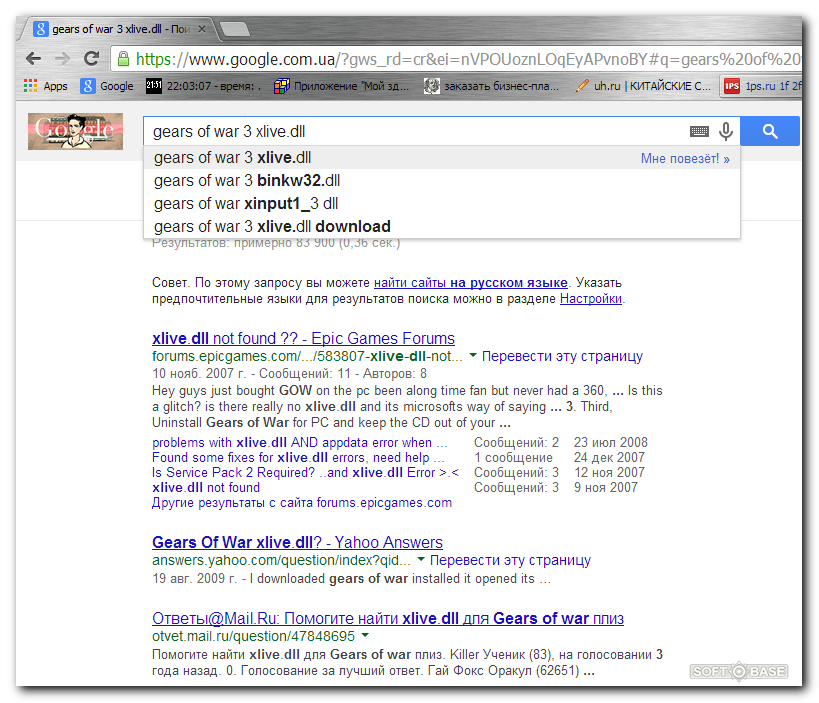
Методика исправления
Обычно все необходимое автоматически инсталлируется непосредственно с файлами игры. Но иногда это не происходит. Например, когда игрок решил воспользоваться услугами некачественного репакера, который забыл поместить нужные компоненты в установочный архив.
Выхода из ситуации два:
- Банально скачать xlive dll для fallout 3 или иной не запускаемой игрушки.
- Найти в Сети официальный инсталлятор X-Live Games.
Если со вторым вариантом все понятно, то первый требует некоторых пояснений.
От пользователя необходимо реализация таких шагов:
- Выполнение поиска необходимой библиотеки. Обязательно с хорошего, авторитетного интернет-источника, что позволит снизить вероятность случайного занесения вируса на жесткий диск.
- Перенос файла в системную папку System32, если на компьютере стоит 32-битная операционная система. Или дополнительное копирование в SysWOW64, при наличии 64-разрядной Виндовс.
- Одновременное нажатие клавиш «ВИН» и «R».

- Использование команды «regsvr32» в совокупности с полным названием данного компонента.
В конце остается только осуществить перезапуск ПК и повторить попытку включения желаемой игры. Если же конфликт остается неизменным, то рекомендуется пойти по второму, выше предложенному пути. Как альтернатива – можно полностью снести установленную, но не включаемую игрушку, найти более качественный репак на просторах Глобальной паутины, попробовать воспользоваться им.
Ошибка отсутствует xlive dll что делать. Обо Всём
Иногда, при попытке установки и запуска игр (GTA 4, Fallout 3, Dirt 2, Batman и др.) или графического приложения, вы можете столкнуться с сообщением об ошибке «порядковый номер 43 не найден в библиотеке dll xlive.dll» , причём вместо «43» может стоять любая другая цифра. Эта ошибка связана с обеспечением работы онлайн-игр, связанных с Games for Windows — Live, и базируется на некорректной работе библиотеки xlive.dll в составе указанного игрового сервиса.
В данном материале я познакомлю читателей с причинами данной ошибки, опишу, при запуске каких программ возникает ошибка под порядковым номером 43, а также расскажу, как исправить ошибку 43 в библиотеке DLL xlive.dll.
Иллюстрация ошибки — «Порядковый номер 43 не найден в библиотеке DLL xlive.dll»
На протяжении многих лет разработчики от Microsoft совершенствуют и оптимизируют ОС Windows, добиваясь улучшения качества и надёжности её работы. Одним из инструментов совершенствования ОС является использование разнообразных dll-библиотек, позволяющих снизить нагрузку на процессор, ускорить работу памяти, улучшить обслуживание периферийных устройств и так далее.
Рассматриваемая нами ошибка связана с работой библиотеки xlive.dll, являющейся органической частью Games for Windows Live – бесплатного игрового онлайн-сервиса, предоставляющего пользователям возможность играть друг с другом, общаться в чате, покупать различные игры, демонстрировать игровые рекорды. Установка и запуск игр от Games for Windows — Live невозможна без наличия в системе библиотеки xlive.dll, при отсутствии, повреждении или устаревшей версии которой возникает ошибка «порядковый номер 43 не найден в библиотеке dll xlive.dll». При запуске игр могут встречаться также порядковые номера 29, 42, 5365, 5367, 5377 и др., также в сообщении об ошибке указывается путь к файлу (обычно c:\Windows\System32\xlive.dll).
Установка и запуск игр от Games for Windows — Live невозможна без наличия в системе библиотеки xlive.dll, при отсутствии, повреждении или устаревшей версии которой возникает ошибка «порядковый номер 43 не найден в библиотеке dll xlive.dll». При запуске игр могут встречаться также порядковые номера 29, 42, 5365, 5367, 5377 и др., также в сообщении об ошибке указывается путь к файлу (обычно c:\Windows\System32\xlive.dll).
Описанная проблема появляется при запуске популярных игровых программ: Batman Arkham City, Bioshock 2, DIRT 2, DIRT3, GTA IV, Fallout 3, Flatout Mostwanted, Lost Planet, Resident Evil, Throne, Warhammer и др. Более того, в некоторых случаях она может возникать и при запуске самой ОС Windows, препятствуя её нормальной работе.
Исправляем ошибку 43 в библиотеке dll xlive.dll
Для исправления проблемы отсутствия порядкового номера 43 в библиотеке DLL xlive.dll необходимо скачать свежую версию версию Games for Windows — Live с официального сайта Microsoft www. microsoft.com/ru-ru/download/details.aspx?id=5549 .
microsoft.com/ru-ru/download/details.aspx?id=5549 .
Данная сборка Games for Windows включает в себя и необходимую нам библиотеку xlive.dll, после установки данной программы всё должно работать корректно.
Как устранить ошибку 43 визуально можно посмотреть на видео:
Перед установкой свежей версии Games for Windows — Live рекомендуется удалить предыдущую версию данного программного продукта. Кроме того, если вы осуществляете запуск с Windows 8, рекомендую после загрузки вышеуказанного файла кликнуть на него правой клавишей мыши – свойства – совместимость, там установить флажок напротив «Запустить программу в режиме совместимости» и выбрать «Windows 7». Поставьте также флажок напротив «Выполнять эту программу от имени администратора», нажмите «Ок», и запустите установочный файл.
Исправляем ошибку иными способами
Если не помогло исправить ошибку xlive . dll с помощью скачивания полного пакета Games for Windows — Live тогда рекомендую сделать следующее:
- проверьте ваш компьютер мощными антивирусами со свежими антивирусными базами;
- воспользуйтесь системным средством восстановления до отката системы на время, когда она работала корректно;
- переустановите программу, при запуске которой возникает описанная мной ошибка;
- обновите драйвера для компонентов системы, которые могут быть связаны c xlive.
 dll, например, видеокарта;
dll, например, видеокарта; - если ошибка порядкового номера 43 начала появляться после обновления каких-либо драйверов, то откатите драйвера к предыдущей, рабочей, версии;
- запустите sfc /scannow для проверки целости системных файлов и замены отсутствующей или повреждённой копии xlive.dll, также может помочь программа System File Checker;
- установите на компьютер все возможные обновления для ОС Windows. Некоторые сервис-паки и патчи обновляют dll от Microsoft, и xlive.dll может быть включена в один из этих апдейтов;
- проверьте вашу память и жёсткий диск на работоспособность, вполне возможно, что анализируемая нами ошибка 43 связана с дисфункцией данных устройств;
- проверьте регистры с помощью специальных клининговых программ, например CCleaner;
- скачайте недостающий компонент xlive.dll и установите его по требуемому адресу (обычно это с:\Windows\System32). Я поставил этот пункт последним, так как в таком случае есть большая вероятность нарваться на вирус, или скачать файл, версия которого будет отличаться от версии установленного ранее клиента.
 Потому если вы решили рискнуть, тогда проверьте скачанный файл антивирусом, а затем зарегистрируйте его в системе, нажав комбинацию клавиш Win+R, а в появившемся окне написать regsvr32 xlive.dll, нажать «Ок» и перезагрузить компьютер.
Потому если вы решили рискнуть, тогда проверьте скачанный файл антивирусом, а затем зарегистрируйте его в системе, нажав комбинацию клавиш Win+R, а в появившемся окне написать regsvr32 xlive.dll, нажать «Ок» и перезагрузить компьютер.
Заключение
Обычно ошибку “Порядковый номер 43 не найден в библиотеке DLL xlive.dll”можно исправить с помощью загрузки и установки пакета Games for Windows — Live с официального сайта Microsoft.
Если же этот совет не помогает, тогда необходимо попробовать другие, указанные в данной статье, советы. Если совсем ничего не помогло, тогда можно подумать над переустановкой операционной системы, а также проверить аппаратную часть вашего компьютера – быть может, проблемы в ней. Но обычно хватает банальной переустановки Games for Windows — Live, решающей все проблемы с ошибкой 43.
Вконтакте
Многие почитатели современных компьютерных игр при их старте иногда сталкиваются с невозможностью их запуска по причине того, что на компьютере отсутствует xlive. dll (динамическая библиотека). Почему такое происходит, и как исправить проблему, читайте далее. Предлагается два простых метода. Но сначала следует разобраться, что это за сбой, и почему он может появляться.
dll (динамическая библиотека). Почему такое происходит, и как исправить проблему, читайте далее. Предлагается два простых метода. Но сначала следует разобраться, что это за сбой, и почему он может появляться.
Ошибка старта игр «Запуск невозможен. Отсутствует xlive.dll»: суть проблемы
Данная проблема в основном возникает исключительно при запуске сетевых игр от X-Live Games, движок старта которых реализован на основе платформы MS Games for Windows.
Когда сообщается, что компонент конфигурации xlive.dll отсутствует, нетрудно догадаться, что из системы он по каким-то причинам исчез, был поврежден вследствие стороннего воздействия (из-за чего система его не находит) или устарел, равно как версия всей игровой платформы.
Таким образом, если xlive.dll отсутствует, напрашивается совершенно логичный вывод о том, что его нужно заново интегрировать в Windows.
Заметьте, даже при условии того, что вы не собираетесь включать именно сетевой режим новой игры, которую просто захотелось протестировать на своем терминале, файл конфигурации в виде вышеуказанной динамической библиотеки для старта исполняемого компонента игры все равно нужен.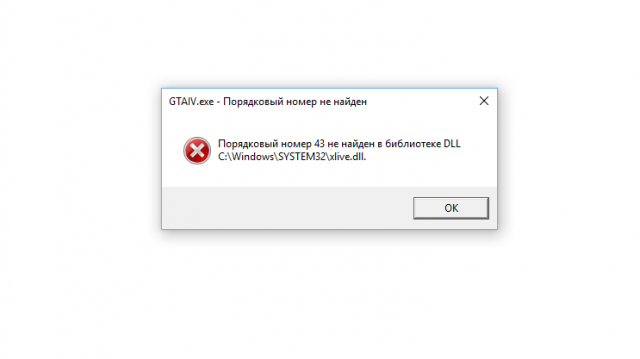
Отсутствует программа xlive.dll: загрузка библиотеки и регистрация компонента в системе
Поскольку речь идет именно о том, чтобы скачать и внедрить в систему недостающий компонент, можно просто найти в интернете нужный файл и загрузить его себе на компьютер, после чего поместить в директорию System32 для 32-битных операционных систем или в каталог SysWOW64, если установлена система с разрядностью 64 бита (эти папки находятся в корневой директории ОС Windows).
Однако даже после таких действий система может не распознать имеющийся файл, а сообщение о том, что xlive.dll отсутствует, будет выдано снова. В этом случае проблема связана только с тем, что данный компонент в системе не был зарегистрирован.
Для проведения регистрации нужно запустить командную строку (обязательно от имени администратора), после чего использовать команду regsvr32, после которой через пробел просто вводится название искомого файла с расширением (в данном случае – xlive.dll). Дополнительные атрибуты регистрации, показанные на изображении выше, можно не применять.
Полная переустановка игровой платформы
Однако предыдущий метод в известной степени может оказаться весьма небезопасным, поскольку в сам загружаемый файл могут быть внедрены вирусы или вредоносные коды. К тому же, многие антивирусы при загрузке неофициальных версий этого компонента могут распознавать его как потенциально опасное или нежелательно ПО, поэтому для упрощения действий следует поступить иначе.
Конечно, можно на время отключить и антивирус, и встроенный файрвол Windows, и «Защитник». Но ведь это не выход, поскольку гарантии полной защиты системы от проникновения всевозможных угроз в такой ситуации не даст никто. А последствия могут быть самыми катастрофическими.
Если компонент xlive.dll отсутствует, чтобы не заниматься его поиском, загрузкой и последующей регистрацией, следует перейти на официальный ресурс Microsoft и найти в разделе загрузок последнюю версию платформы MS Games for Windows, скачать ее, нажав на соответствующую кнопку, а потом установить на свой терминал.
Так можно избежать появления и других проблем, связанных с отсутствуем или повреждением иных важных составляющих всего игрового пакета. Там же на сайте, если пролистать страницу вниз, можно сразу же ознакомиться с рекомендуемыми системными требованиями, соблюдение которых необходимо для инсталляции и корректного функционирования данного программного пакета.
Кроме всего прочего, установка практически полностью автоматизирована и особых сложностей вызывать не должна даже у неподготовленных пользователей, которые с такими вещами сталкиваются впервые.
Заключение
В принципе, для устранения проблемы можно использовать оба метода, но, как показывает практика, лучше все-таки обновить всю платформу, поскольку загрузка недостающего файла системной библиотеки из сомнительных источников может привести к проникновению вирусов в систему, из-за чего она и вовсе может перестать работать. Зато обновление платформы позволит избавиться от потенциальных сбоев и в будущем. Но в случае повторения сбоя придется обратить внимание на состояние собственной системы и, первым делом, хотя бы проверить ее на присутствие вирусов.
Геймеры со стажем наверняка сталкивались с проблемой недостатка в операционной системе файлов типа DLL. Все бы ничего, но они необходимы для запуска некоторых игр. Однако в наше время наиболее распространенной является ошибка xlive.dll при запуске игр. Таким игрушкам, как Fallout и Grand Theft Auto (GTA) IV жизненно необходим этот файл. Поэтому полезно будет понять, что это за компонент и где его искать. Однако пред этим нужно предупредить, что скачивать все компоненты класса DLL нужно только с официального сайта Microsoft. Использование сторонних ресурсов может привести к весьма печальным последствиям. Не стоит рисковать.
Что такое xlive?
Рассмотрим файл xlive.dll. Что это такое? Это файл, находящийся в составе Microsoft Games for Windows. А последний является компонентом в операционной системе, который позволяет играм использовать онлайн сервисы. Так как в последнее время игрушки просто жить не могут без интернета, то проблема отсутствия xlive.dll все чаще расстраивает игроков со всего мира. По-хорошему, Microsoft Games for Windows должен устанавливаться вместе с ОС (или же в процессе обновлений). Но очень часто этого не происходит. Вот бедный геймеры и атакуют поисковик Google с вопросами о том, где можно скачать xlive.dll. Поисковик отправляет их на непроверенные сайты, где они находят не нужный файл, а головную боль в виде вирусов и «троянов». Так как же можно установить сей компонент быстро и безопасно? Вот об этом и будет рассказано далее.
По-хорошему, Microsoft Games for Windows должен устанавливаться вместе с ОС (или же в процессе обновлений). Но очень часто этого не происходит. Вот бедный геймеры и атакуют поисковик Google с вопросами о том, где можно скачать xlive.dll. Поисковик отправляет их на непроверенные сайты, где они находят не нужный файл, а головную боль в виде вирусов и «троянов». Так как же можно установить сей компонент быстро и безопасно? Вот об этом и будет рассказано далее.
Где и как скачать xlive.dll?
Итак, что делать если на компьютере отсутствует xlive.dll? Для этого нужно пойти на сайт компании Майкрософт и скачать компонент Microsoft Games for Windows. В комплекте этого компонента и будет искомый файл. Однако не на всех версиях операционных систем он устанавливается адекватно. В Windows 10 есть некоторые проблемы с установкой. А нужно всего лишь на время отключить «Защитник Windows» и «Брандмауэр». Тогда все пройдет прекрасно. После установки нужных компонентов следует перезагрузить компьютер для того, чтобы система зарегистрировала все изменения. В некоторых случаях придется переустановить и саму игру, которая жаловалась, что xlive.dll не был найден.
В некоторых случаях придется переустановить и саму игру, которая жаловалась, что xlive.dll не был найден.
Если не запускается Games for Windows Live, то проверьте в настройках брандмауэра разрешения. Очень часто брандмауэр блокирует эту программу. Нужно разрешить ей соединение с серверами. Тогда все заработает стабильно. Следует отметить, что после запуска программа продолжит докачивать нужные библиотеки DLL, что может повлиять на быстродействие компьютера не самым приятным образом. После установки необходимых библиотек ПК попросит перезагрузки, что и следует выполнить. После проведения всех этих процедур все должно работать прекрасно. Если что-то не так, то попробуйте запустить программу от имени администратора. А если игра довольно «древняя», то стоит попробовать режим совместимости с Windows 7 или XP. Возможно, это поможет. А вообще, можно перебрать несколько способов запуска. Хоть один да сработает.
Заключение
Теперь ошибка xlive.dll вам не страшна. Главное – качать нужное программное обеспечение только с официального сайта Microsoft. Все остальные источники не вызывают никакого доверия. Скачивать с них программы очень опасно. В некоторых (особо запущенных) случаях может понадобиться переустановка всей операционной системы. Но подобное встречается довольно редко. Нужно просто следовать всем пунктам инструкции, приведенной чуть выше, и все ваши игры будут работать так, как и было задумано. Можно будет спокойно покорять новые вершины.
Главное – качать нужное программное обеспечение только с официального сайта Microsoft. Все остальные источники не вызывают никакого доверия. Скачивать с них программы очень опасно. В некоторых (особо запущенных) случаях может понадобиться переустановка всей операционной системы. Но подобное встречается довольно редко. Нужно просто следовать всем пунктам инструкции, приведенной чуть выше, и все ваши игры будут работать так, как и было задумано. Можно будет спокойно покорять новые вершины.
Сообщение о том, что запуск невозможен, потому что отсутствует xlive dll, появляется при открытии игр, сетевой модуль которых реализован с помощью X-Live Games. Причина – отсутствие компонента Microsoft Games for Windows или использование его устаревшей версии.
Описание ошибки
Xlive.dll – файл конфигурации, используемый в играх с поддержкой сетевой игры от X-Live Games. Этот компонент необходим даже в том случае, если вы собираетесь играть в одиночном режиме, не подключаясь к сети или вообще не имея доступ в интернет. Если приложение при запуске не находит Xlive.dll, появляется сообщение об ошибке, программа просто не открывается.
Если приложение при запуске не находит Xlive.dll, появляется сообщение об ошибке, программа просто не открывается.
Не рекомендуется искать компонент отдельно. Вы можете наткнуться на зараженный файл, скачивание которого приведет к возникновению куда более серьезных проблем в работе системы, чем невозможность запустить очередную игрушку. Проверенных сайтов, позволяющих скачать DLL, вообще очень мало, поэтому риск достаточно большой.
Устранение неполадки
Раз вы знаете, что Xlive.dll является частью Microsoft Games, то самый простой и безопасный способ избавиться от ошибки – переустановить компонент целиком, со всеми его библиотеками и файлами. Сделать это поможет официальный сайт Microsoft.
После завершения скачивания кликните дважды по сохраненному файлу, чтобы вызвать установщик. Мастер установки проверит, какие компоненты уже есть в системе, а затем начнет добавление недостающих библиотек и замену устаревших файлов.
Когда установка будет завершена, нажмите «Закрыть» и перезагрузите компьютер. При следующем входе в систему снова попробуйте запустить игру. На этот раз приложение должно открыться без ошибок, так как все необходимые компоненты для нормальной работы присутствуют в системе.
При следующем входе в систему снова попробуйте запустить игру. На этот раз приложение должно открыться без ошибок, так как все необходимые компоненты для нормальной работы присутствуют в системе.
Если после обновления Games for Windows ошибка появляется снова, проверьте компьютер на вирусы. Возможно, причиной сбоя стала деятельность вредоносного ПО, попавшего на компьютер без вашего ведома.
Gta 4 порядковый номер 43 не найден
Сообщение об ошибке, что xlive.dll отсутствует на компьютере, получена пользователями, когда они пытаются запустить в основном игры, к примеру fallout 3, gta 4. Эта ошибка происходит, когда вы пытаетесь запустить приложение или игру более раннего времени и в которой содержится необходимость в файлах xlive.dll, но они отсутствуют или повреждены. По этому нужно скачать xlive.dll, который находится в компоненте с Games for Windows.
Файл xlive.dll является компонентом Games for Windows Live, который является онлайн службой, и его жизненно важной целью является подключение сторонних программ, приложений или игр к Microsoft Live. Таким образом, в этом руководстве разберем решение двух ошибок, которые идентичны друг другу, это когда «Запуск программы невозможен так как на компьютере отсутствует xlive.dll. Попробуйте переустановить программу» или «Порядковый номер 43 не найден в библиотеке DLL. C:WindowsSYSYTEM32xlive.dll в Windows 10.
Таким образом, в этом руководстве разберем решение двух ошибок, которые идентичны друг другу, это когда «Запуск программы невозможен так как на компьютере отсутствует xlive.dll. Попробуйте переустановить программу» или «Порядковый номер 43 не найден в библиотеке DLL. C:WindowsSYSYTEM32xlive.dll в Windows 10.
Скачать xlive.dll и исправить ошибку запуска игр
Исправление этой ошибки заключается в скачивании и установки игр для Windows Software и последующем ее запуске. Но перед запуском установки требуется настройка параметров совместимости. Давайте выполним некоторые шаги.
Примечание: Ни в коем случае не советую скачивать со сторонних источников, вы можете стать жертвой краж личных данных или система может быть заражена вирусом.
- Загрузите программу установки Games for Windows Software Setup 3.5 (Русский) с сайта microsoft, чтобы установить отсутствующий файл xlive.
 dll.
dll. - Ссылка на скачивание с официально сайта Microsoft http://download.gfwl.xboxlive.com/content/gfwl-public/redists/production/gfwlivesetup.exe
- После скачивания программы, найдите место расположения исполняемого «gfwlivesetup» файла и нажмите на нем правой кнопкой мыши, затем выберите «Свойства«.
- Во вкладке «Общие«, если у Вас файл заблокирован, то поставьте галочку «Разблокировать», нажмите «Применить«.
- Далее переходим во вкладку «Совместимость«, ставим галочку «Запустить программу в режиме совместимости» и выберите Windows 7.
- Нажимаем «Применить» и «OK».
- После всего выше проделанного, запустите и следуйте инструкциям на экране.
Описание проблемы
Если Вы столкнулись с довольно распространенной ошибкой “Порядковый номер (№) не найден в библиотеке dll xlive. dll”, “Запуск программы не возможен, так как на компьютере отсутствует xlive.dll” или с другой ошибкой, связанной с этим файлом в игре ГТА 4, то здесь Вы найдёте решение этой ошибки. Немножко теории для ознакомления и общего развития.
dll”, “Запуск программы не возможен, так как на компьютере отсутствует xlive.dll” или с другой ошибкой, связанной с этим файлом в игре ГТА 4, то здесь Вы найдёте решение этой ошибки. Немножко теории для ознакомления и общего развития.
Xlive.dll – библиотека, которая предназначена для игры в режиме online. Данная библиотека нужна для работы такого сервиса, как Games for Windows Live, который был запущен компанией Microsoft и фактически является аналогом Steam.
Загвоздка в том, что если Вы и не собирались играть онлайн, то все равно без этого файла не обойтись.
Как решить проблему с xlive.dll для GTA 4?
На данный момент есть 2 решения этой проблемы и вероятность того, что этот файл был заблокирован Вашим антивирусом. На всякий случай проверьте карантин. И так:
Первый вариант – это скачать недостающий файл. Этот файл настроен как надо и Вы сможете запустить игру без привязки аккаунта.
Как установить: скопировать файл из архива в папку с игрой.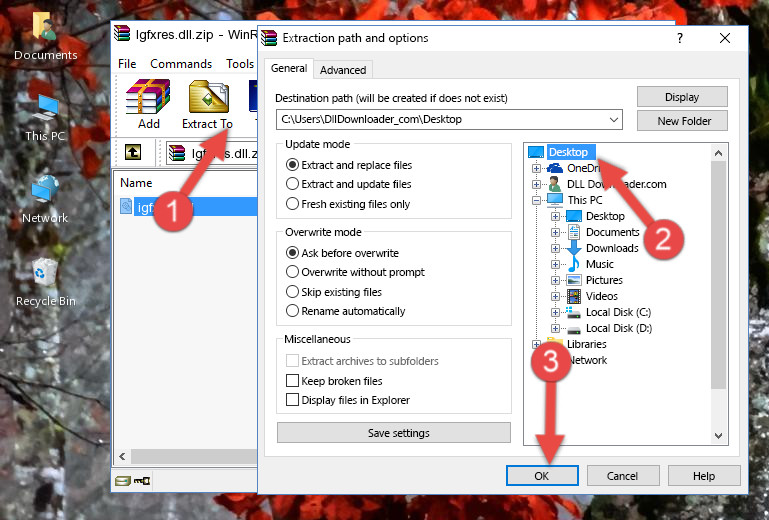
Скачать xlive.dll для GTA 4, а также EFLC можно по прямой ссылке ниже:
Второй вариант устранения проблемы займет немного больше времени и его можно применить, когда не сработал первый способ. Если после интеграции файла xlive игра не запускается и выдает другую ошибку, то есть вероятность того, что у Вас вообще не установлен пакет Games for Windows Software.
Решение: установить нужный пакет.
Скачать этот пакет можно у нас по ссылке ниже:
Games for Windows Software
Спасибо за внимание, надеемся мы вам помогли. Если будут вопросы – всё в комменты.
Автор: admin · Опубликовано Июнь 17, 2016 · Обновлено Июль 27, 2017
Иногда, при попытке установки и запуска игр (GTA 4, Fallout 3, Dirt 2, Batman и др.) или графического приложения, вы можете столкнуться с сообщением об ошибке «порядковый номер 43 не найден в библиотеке dll xlive.dll», причём вместо «43» может стоять любая другая цифра. Эта ошибка связана с обеспечением работы онлайн-игр, связанных с Games for Windows — Live, и базируется на некорректной работе библиотеки xlive. dll в составе указанного игрового сервиса.
dll в составе указанного игрового сервиса.
В данном материале я познакомлю читателей с причинами данной ошибки, опишу, при запуске каких программ возникает ошибка под порядковым номером 43, а также расскажу, как исправить ошибку 43 в библиотеке DLL xlive.dll.
Почему появляется ошибка
На протяжении многих лет разработчики от Microsoft совершенствуют и оптимизируют ОС Windows, добиваясь улучшения качества и надёжности её работы. Одним из инструментов совершенствования ОС является использование разнообразных dll-библиотек, позволяющих снизить нагрузку на процессор, ускорить работу памяти, улучшить обслуживание периферийных устройств и так далее.
Рассматриваемая нами ошибка связана с работой библиотеки xlive.dll, являющейся органической частью Games for Windows Live – бесплатного игрового онлайн-сервиса, предоставляющего пользователям возможность играть друг с другом, общаться в чате, покупать различные игры, демонстрировать игровые рекорды. Установка и запуск игр от Games for Windows — Live невозможна без наличия в системе библиотеки xlive.dll, при отсутствии, повреждении или устаревшей версии которой возникает ошибка «порядковый номер 43 не найден в библиотеке dll xlive.dll». При запуске игр могут встречаться также порядковые номера 29, 42, 5365, 5367, 5377 и др., также в сообщении об ошибке указывается путь к файлу (обычно c:WindowsSystem32xlive.dll).
Установка и запуск игр от Games for Windows — Live невозможна без наличия в системе библиотеки xlive.dll, при отсутствии, повреждении или устаревшей версии которой возникает ошибка «порядковый номер 43 не найден в библиотеке dll xlive.dll». При запуске игр могут встречаться также порядковые номера 29, 42, 5365, 5367, 5377 и др., также в сообщении об ошибке указывается путь к файлу (обычно c:WindowsSystem32xlive.dll).
Описанная проблема появляется при запуске популярных игровых программ: Batman Arkham City, Bioshock 2, DIRT 2, DIRT3, GTA IV, Fallout 3, Flatout Mostwanted, Lost Planet, Resident Evil, Throne, Warhammer и др. Более того, в некоторых случаях она может возникать и при запуске самой ОС Windows, препятствуя её нормальной работе.
Исправляем ошибку 43 в библиотеке dll xlive.dll
Для исправления проблемы отсутствия порядкового номера 43 в библиотеке DLL xlive.dll необходимо скачать свежую версию версию Games for Windows — Live с официального сайта Microsoft www. microsoft.com/ru-ru/download/details.aspx? >
microsoft.com/ru-ru/download/details.aspx? >
Данная сборка Games for Windows включает в себя и необходимую нам библиотеку xlive.dll, после установки данной программы всё должно работать корректно.
Как устранить ошибку 43 визуально можно посмотреть на видео:
Перед установкой свежей версии Games for Windows — Live рекомендуется удалить предыдущую версию данного программного продукта. Кроме того, если вы осуществляете запуск с Windows 8, рекомендую после загрузки вышеуказанного файла кликнуть на него правой клавишей мыши – свойства – совместимость, там установить флажок напротив «Запустить программу в режиме совместимости» и выбрать «Windows 7». Поставьте также флажок напротив «Выполнять эту программу от имени администратора», нажмите «Ок», и запустите установочный файл.
Исправляем ошибку иными способами
Если не помогло исправить ошибку xlive. dll с помощью скачивания полного пакета Games for Windows — Live тогда рекомендую сделать следующее:
dll с помощью скачивания полного пакета Games for Windows — Live тогда рекомендую сделать следующее:
- проверьте ваш компьютер мощными антивирусами со свежими антивирусными базами;
- воспользуйтесь системным средством восстановления до отката системы на время, когда она работала корректно;
- переустановите программу, при запуске которой возникает описанная мной ошибка;
- обновите драйвера для компонентов системы, которые могут быть связаны c xlive.dll, например, видеокарта;
- если ошибка порядкового номера 43 начала появляться после обновления каких-либо драйверов, то откатите драйвера к предыдущей, рабочей, версии;
- запустите sfc /scannow для проверки целости системных файлов и замены отсутствующей или повреждённой копии xlive.dll, также может помочь программа System File Checker;
- установите на компьютер все возможные обновления для ОС Windows.
 Некоторые сервис-паки и патчи обновляют dll от Microsoft, и xlive.dll может быть включена в один из этих апдейтов;
Некоторые сервис-паки и патчи обновляют dll от Microsoft, и xlive.dll может быть включена в один из этих апдейтов; - проверьте вашу память и жёсткий диск на работоспособность, вполне возможно, что анализируемая нами ошибка 43 связана с дисфункцией данных устройств;
- проверьте регистры с помощью специальных клининговых программ, например CCleaner;
- скачайте недостающий компонент xlive.dll и установите его по требуемому адресу (обычно это с:WindowsSystem32). Я поставил этот пункт последним, так как в таком случае есть большая вероятность нарваться на вирус, или скачать файл, версия которого будет отличаться от версии установленного ранее клиента. Потому если вы решили рискнуть, тогда проверьте скачанный файл антивирусом, а затем зарегистрируйте его в системе, нажав комбинацию клавиш Win+R, а в появившемся окне написать regsvr32 xlive.dll, нажать «Ок» и перезагрузить компьютер.
Заключение
Обычно ошибку “Порядковый номер 43 не найден в библиотеке DLL xlive. dll”можно исправить с помощью загрузки и установки пакета Games for Windows — Live с официального сайта Microsoft.
dll”можно исправить с помощью загрузки и установки пакета Games for Windows — Live с официального сайта Microsoft.
Если же этот совет не помогает, тогда необходимо попробовать другие, указанные в данной статье, советы. Если совсем ничего не помогло, тогда можно подумать над переустановкой операционной системы, а также проверить аппаратную часть вашего компьютера – быть может, проблемы в ней. Но обычно хватает банальной переустановки Games for Windows — Live, решающей все проблемы с ошибкой 43.
Как исправить отсутствие xlive.dll в игре Fallout 3
Что такое файл DLL?
DLL расшифровывается как Dynamic Link Library, это способ Microsoft разделяемых библиотек, позволяющий нескольким программам или приложениям использовать один и тот же файл или его функции. Такие файлы, как sdiageng.dll, используются различными установленными программами или встроенными программами Windows для обмена функциональными возможностями между собой без необходимости дублирования файлов.
Подробнее: Что такое файл DLL?
Что такое xlive.dll отсутствует в Fallout 3?
sdiageng.dll — это разновидность DLL-файла с расширением .dll. Некоторые сложные видеоигры и программные приложения используют sdiageng.dll для доступа к определенным функциям API, предоставляемым Windows.
Имя файла: xlive.dll
Операционные системы: Windows XP, Vista, 7, 8, 10
Формат файла: .dll
Формат загрузки: .zip
Общие вариации xlive.dll Ошибки, связанные с
- Программа не запускается, потому что на вашем компьютере отсутствует xlive.dll. Попробуйте переустановить программу, чтобы решить эту проблему.
- xlive.dll не найден
- Не удалось запустить это приложение, потому что не найден xlive.dll. Повторная установка программы может решить эту проблему.
- Выполнение кода не может быть продолжено, поскольку xlive.
 dll не найден. Повторная установка программы может решить эту проблему.
dll не найден. Повторная установка программы может решить эту проблему. - Не удается запустить {программу}. Отсутствует требуемый компонент: xlive.dll. Пожалуйста, установите {программу} еще раз.
Загрузите и установите, чтобы исправить xlive.dll, отсутствующий в Fallout 3
Скачайте файл отсюда: xlive.dll
- Извлеките ZIP-файл, загруженный из DLL-файлов Pedia, используя WinRAR .
- Зайдите в «Компьютер» (для Windows 98, XP) или «Этот компьютер» (как называется в Windows 10).
- Перейти в раздел диска, на котором установлена Windows
- Открыть папку Windows / System32
- Скопируйте файл xlive.dll, который вы извлекли ранее, и скопируйте / вставьте его в папку System32 Windows .
Наслаждайтесь Fallout 3!
Ошибка Fallout: Порядковый номер 43 не может быть обнаружен или не найден (исправление)
Проблема «Порядковый номер 43 не может быть обнаружен» обычно появляется после обновления Windows или после установки другой версии операционной системы. Одна из наиболее частых причин — то, что программа Games for Windows Live не установлена. Несмотря на то, что программа устарела, все равно важно, чтобы игра работала правильно. Кроме того, сообщение об ошибке предполагает, что файл DLL отсутствует, поэтому подумайте о том, чтобы загрузить его на свой компьютер.
Одна из наиболее частых причин — то, что программа Games for Windows Live не установлена. Несмотря на то, что программа устарела, все равно важно, чтобы игра работала правильно. Кроме того, сообщение об ошибке предполагает, что файл DLL отсутствует, поэтому подумайте о том, чтобы загрузить его на свой компьютер.
Сообщение об ошибке: Fallout3.exe - порядковый номер не найден Порядковый номер 43 не может быть расположен в библиотеке динамической компоновки C: \ WINDOWS \ SYSTEM32 \ xlive.dllПорядковый номер 43 не может быть обнаружен
По каким причинам «Порядковый номер 43 не может быть обнаружен»?
- Игры для Windows Live не установлены — Если у вас нет установленной программы Games for Windows Live, вам следует установить ее немедленно, поскольку игра изначально была разработана для работы с этой программой.
- Отсутствует файл DLL. — Как следует из сообщения об ошибке, файл xlive.dll отсутствует, и вам следует загрузить его и поместить в папку установки игры.

- Новые драйверы — Новые драйверы несовместимы с игрой, и вам следует попробовать решить проблему, установив набор более старых драйверов.
Как исправить нерасположенный порядковый номер 43?
1. Установите игры для Windows Live
Основная причина этой проблемы — отсутствие установленных игр для Windows Live.Поскольку игра немного устарела, у многих пользователей это программное обеспечение больше не установлено, и оно также не обновлялось некоторое время. Программное обеспечение официально не поддерживается Windows 10, но вам нужна только программа для проблемного файла .dll. Загрузите и установите его, выполнив следующие действия!
- Щелкните, чтобы открыть эту ссылку, чтобы начать загрузку Games for Windows Live . Обратите внимание, что загрузка начнется, как только вы перейдете по ссылке. Дважды щелкните файл, который вы только что загрузили, после того, как найдете его в Загрузках
- Он продолжит загрузку необходимых файлов (около 30 МБ), прежде чем вы сможете начать установку.
 Подождите, пока загрузка и установка завершатся.
Подождите, пока загрузка и установка завершатся.
- Вам не нужно запускать инструмент, кроме xlive. dll файл теперь должен быть доступен на вашем компьютере, и ошибка «Порядковый номер 43 не может быть найден» должна перестать появляться после запуска игры.
2. Загрузите отсутствующий файл DLL
Если описанный выше метод не дал требуемых результатов, вам обязательно стоит попробовать этот метод.Идея довольно проста: поскольку сообщение об ошибке намекает, что на вашем компьютере отсутствует определенный файл .dll, вы можете просто загрузить его из Интернета и вставить в папку с установкой игры. Следуйте инструкциям, которые мы подготовили ниже, чтобы опробовать этот метод!
- Перейдите по этой ссылке, чтобы открыть сайт, на котором можно загрузить файл dll . Прокрутите вниз, чтобы просмотреть все доступные версии. Мы рекомендуем вам выбрать версию 3.
 5.92.0 с описанием Games for Windows — LIVE DLL .
5.92.0 с описанием Games for Windows — LIVE DLL .
- Нажмите кнопку Загрузить в той же строке и подождите пять секунд, пока не начнется загрузка. Найдите файл zip в папке «Загрузки», щелкните его правой кнопкой мыши и извлеките его прямо в папку «Загрузки».
- Теперь вы должны увидеть файл xlive.dll. Щелкните его правой кнопкой мыши и выберите в появившемся контекстном меню опцию Копировать .
- В любом случае, теперь пора найти папку с установкой вашей игры.Если игра была установлена через клиент Steam, обязательно откройте ее, перейдите на вкладку Library вверху окна Steam и найдите Fallout 3 в списке игр, которыми вы владеете в Steam. учетная запись.
- Щелкните правой кнопкой мыши запись Fallout 3 в списке и выберите опцию Properties , которая появится в контекстном меню.
 Перейдите на вкладку Local Files в окне свойств и нажмите Browse Local Files Кроме того, расположение по умолчанию для всех игр Steam — C >> Program Files (x86) >> Steam >> steamapps >> common .
Перейдите на вкладку Local Files в окне свойств и нажмите Browse Local Files Кроме того, расположение по умолчанию для всех игр Steam — C >> Program Files (x86) >> Steam >> steamapps >> common .
- Если игра была установлена с DVD, вам нужно будет найти ярлык игры на рабочем столе , щелкнуть его правой кнопкой мыши и выбрать Открыть расположение файла из контекстного меню, которое откроет появляются. Если у вас нет ярлыка игры на рабочем столе, вы должны вручную перейти к папке установки игры ( C >> Program Files >> Fallout 3 ), если вы не меняли ее.
- Вы также можете найти его в меню «Пуск», набрав «Fallout 3» при открытом меню «Пуск», щелкнув правой кнопкой мыши запись игры и выбрав в меню пункт Открыть расположение файла .
- В любом случае, оказавшись внутри установочной папки, убедитесь, что вы щелкните правой кнопкой мыши в любом месте внутри и выберите Вставить в появившемся контекстном меню.
 Вы также можете использовать комбинацию клавиш Ctrl + V . Убедитесь, что вы проверили, правильно ли работает Fallout 3!
Вы также можете использовать комбинацию клавиш Ctrl + V . Убедитесь, что вы проверили, правильно ли работает Fallout 3!
3. Запустите игру в режиме совместимости для Windows XP SP3 с правами администратора
Многие пользователи обнаружили, что запуск игры в режиме совместимости для Windows XP SP3 позволяет разрешить «Не удалось найти порядковый номер 43. » ошибка.Дело в том, что Fallout 3 довольно старый и не очень хорошо работает с новыми версиями Windows, такими как Windows 10. Кроме того, запуск игры с правами администратора — это следующий шаг к тому, чтобы с этого момента она работала правильно.
- Перейдите к месту, где находится Fallout3. exe файл находится. Это то же место, куда вы перешли при копировании файла .dll, поэтому вы можете выполнить шаги 1–4, чтобы перейти к этой папке.
- Если у вас есть ярлык на рабочем столе, просто щелкните его правой кнопкой мыши и выберите Properties из появившегося контекстного меню.
 Сделайте то же самое с оригинальной Fallout3. exe , если у вас нет ярлыка.
Сделайте то же самое с оригинальной Fallout3. exe , если у вас нет ярлыка. - Перейдите на вкладку Compatibility в окне Properties и установите флажок рядом с Run this program as an administrator .
- В разделе Режим совместимости установите флажок рядом с Запустить эту программу в режиме совместимости с опцией и выберите в меню Windows XP SP3.Выйти, приняв изменения.
- Убедитесь, что вы подтвердили все параметры диалогового окна, которые могут появиться для подтверждения с правами администратора, и теперь игра должна запускаться с правами администратора. Откройте его, дважды щелкнув его значок, и попробуйте проверить, успешно ли работает.
4. Установите старые драйверы видеокарты.
Некоторые новые версии драйверов видеокарты плохо работают с Fallout 3. Игра устарела и поддерживает только старые версии драйверов.Практическое правило — устанавливать драйверы, выпущенные до 2018 года. Это считается скорее обходным путем, поскольку он может повлиять на другие игры, которые вы установили, но это может быть вашей единственной надеждой!
Игра устарела и поддерживает только старые версии драйверов.Практическое правило — устанавливать драйверы, выпущенные до 2018 года. Это считается скорее обходным путем, поскольку он может повлиять на другие игры, которые вы установили, но это может быть вашей единственной надеждой!
- Нажмите кнопку меню «Пуск» в нижней левой части экрана, введите « Device Manager » и выберите его из списка результатов, просто щелкнув первый. Вы также можете использовать комбинацию Windows Key + R , чтобы открыть диалоговое окно Run. Введите « devmgmt. msc ”в диалоговом окне и нажмите OK, чтобы запустить Диспетчер устройств.
- Поскольку это видеоадаптер, который вы хотите обновить на своем компьютере, разверните раздел Видеоадаптеры , щелкните правой кнопкой мыши свою видеокарту и выберите Удалить устройство
- Подтвердите любые появившиеся диалоговые окна или запросы на подтверждение удаления текущего драйвера графического устройства и дождаться завершения удаления.

- Найдите драйвер видеокарты на NVIDIA или AMD. Введите необходимую информацию о карте и вашей операционной системе и нажмите Search .
- Должен появиться список всех доступных драйверов. Убедитесь, что вы выбрали более старую запись, затем нажмите на ее имя и кнопку Download . Сохраните его на свой компьютер, откройте и следуйте инструкциям на экране , чтобы установить его. Проверьте, правильно ли работает Fallout 3!
Как исправить ошибку Xlive.dll в Windows 10
Немногие пользователи сообщили, что им пришлось скопировать xlive.dll из каталога C: WindowsSysWOW64 в C: WindowsSystem32 , чтобы устранить проблему, поэтому обязательно попробуйте и это.
3. Проверьте свой компьютер на наличие вредоносных программ
Отсутствующие файлы DLL обычно являются признаком заражения вредоносным ПО, и если xlive. dll отсутствует на вашем компьютере, возможно, ваш компьютер заражен.
dll отсутствует на вашем компьютере, возможно, ваш компьютер заражен.
Чтобы устранить проблему, обязательно просканируйте свой компьютер с помощью антивирусного программного обеспечения и проверьте, решает ли это проблему.
Существует множество отличных антивирусных инструментов, но в настоящее время лучшими на рынке являются BullGuard и Bitdefender, , поэтому обязательно загрузите и попробуйте их.
⇒ Загрузить сейчас Bullguard (Бесплатная загрузка)
⇒ Скачать антивирус Bitdefender
После сканирования вашего ПК и удаления вредоносного ПО проверьте, сохраняется ли проблема.
4. Установите последние обновления
- Откройте приложение Settings , нажав Windows Key + I .
- Когда откроется приложение «Настройки » , перейдите к в раздел «Обновления и безопасность ».

- Нажмите кнопку Проверить обновления .
Если xlive.dll отсутствует, вы можете решить эту проблему, установив последние обновления.
Windows 10 обычно устанавливает последние обновления автоматически, но вы можете проверить наличие обновлений вручную, выполнив шаги, указанные выше.
Если доступны какие-либо обновления, Windows загрузит и установит их в фоновом режиме. После установки обновлений проверьте, решена ли проблема.
5. Обновите драйверы
.Обновите драйверы для аппаратных устройств, чтобы устранить проблемы несовместимости, и переустановите программы или игры, которые сообщили о проблеме xlive.dll.
Чтобы обновить драйверы, вам необходимо загрузить драйверы для нужного устройства с веб-сайта производителя.
В качестве альтернативы вы можете попробовать автоматизированный инструмент, который выполнит эту задачу за вас. DriverFix — это правильный инструмент, который позволяет постоянно поддерживать все ваши драйверы в актуальном состоянии и не допускать повреждений.
6. Выполнить ремонт системы
Если у вас есть проблемы с xlive.dll, вы можете исправить их, выполнив восстановление системы.
Для этого вставьте установочный диск Windows 10 и запустите опцию Восстановление системы .
Имейте в виду, что это радикальное решение, и вы должны использовать его, только если другие решения не могут решить проблему.
7. Переустановите Games for Live
Немногие пользователи сообщили, что решили проблему, просто удалив Games for Live и все игры, связанные с ними.
После удаления Игры для Live и связанных игр вам необходимо снова установить Games for Live. Теперь снова установите проблемные игры и проверьте, решает ли это проблему.
Это простое решение, но иногда переустановка может решить эту и многие другие проблемы, поэтому обязательно попробуйте его.
Один из этих методов должен решить проблемы с xlive. dll Windows 10. Если вы знаете другие обходные пути, не стесняйтесь поделиться ими с нами в разделе комментариев ниже.
dll Windows 10. Если вы знаете другие обходные пути, не стесняйтесь поделиться ими с нами в разделе комментариев ниже.
Часто задаваемые вопросы: Подробнее о Xlive.dll
Xlive.dll является важным компонентом Games for Windows Live, и если этот файл отсутствует, вы не сможете запускать определенные игры. Вот руководство по решению распространенных проблем с Games for Windows Live.
- Как исправить ошибку Xlive DLL?
Проверьте свой компьютер на наличие вредоносных программ и выполните сканирование SFC. Мы покажем вам, как исправить ошибку Xlive DLL в этом экспертном руководстве.
- Как загрузить Xlive DLL?
Мы настоятельно не рекомендуем загружать DLL из ненадежных источников, а с сайта Microsoft.Кроме того, просканируйте свой компьютер на наличие вирусов и вредоносных программ, поскольку файлы DLL могут легко заразить ваш компьютер.
Примечание редактора: Эта статья была первоначально опубликована в декабре 2017 года, а в феврале 2021 года была переработана и обновлена для обеспечения свежести, точности и полноты.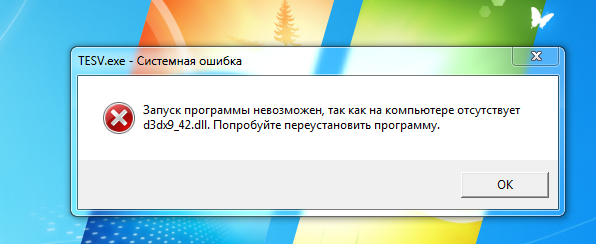
Служба поддержки Bethesda
Мы изучаем сообщения о том, что новые установки Fallout 3 не выполняются из-за того, что игры для Windows Live не устанавливаются. Когда у нас будет обновление по этому поводу, мы обновим эту статью.Если вы хотите получать уведомления об обновлениях по этой теме, войдите на сайт и выберите «Подписаться на статью» на этой странице.
Чтобы решить проблемы с производительностью Fallout 3 в Windows 10, вы должны сначала убедиться, что вы соответствуете минимальным требованиям игры и у вас установлены последние версии драйверов видеокарты NVIDIA или AMD. Вам может быть предложено установить Games for Windows Live. Если это так, щелкните здесь для прямой загрузки с сайта Microsoft. В качестве альтернативы, если у вас есть Fallout 3 через Bethesda.net launcher, вместе с ним будет установлен GFWL, что может обойти проблему.
Примечание: Fallout 3 не оптимизирован для Windows 7 и более поздних операционных систем
Если проблема не исчезнет, попробуйте выполнить следующие действия по устранению неполадок:
Проверьте настройки дисплея
Проблемы, связанные с запуском и воспроизведением игры, часто можно решить, изменив следующие параметры отображения:
- Запустите игру в оконном режиме, выбрав «Параметры» в Fallout 3 Launcher и установив флажок «Оконный» в разделе «Режим».

- Если вы используете два монитора, отключите второй в настройках экрана Windows.
- Убедитесь, что разрешение игры соответствует разрешению ваших экранных мониторов, выбрав «Параметры» в Fallout 3 Launcher и выбрав правильное разрешение в графических адаптерах и разрешении.
Запустите исполняемый файл Fallout 3 от имени администратора.
Примечание. Если вы НЕ являетесь администратором на своем компьютере, у вас не будет вкладки «Совместимость».
- Перейдите в папку установки Fallout 3 в Steam и найдите исполняемый файл.
- Расположение по умолчанию: C: \ Program Files (x86) \ Steam \ steamapps \ common \ Fallout 3 goty.
- Щелкните правой кнопкой мыши файл приложения Fallout 3 и выберите «Свойства».
- Выберите вкладку «Совместимость» и установите флажок «Запускать эту программу от имени администратора».
- Выберите Применить, а затем ОК.
Запустите Fallout 3 в режиме совместимости — примеры того, как это выглядит, см. На изображениях ниже
На изображениях ниже
- Перейдите в папку установки Fallout 3 в Steam.
- Расположение по умолчанию: C: \ Program Files (x86) \ Steam \ steamapps \ common \ Fallout 3 goty.
- Щелкните правой кнопкой мыши файл приложения Fallout 3 и выберите «Свойства».
- Выберите вкладку «Совместимость » и c установите флажок «Запустить эту программу в режиме совместимости» для:
- Проверьте раскрывающийся список и устраните неполадки с различными версиями Windows.
- При желании вы можете попробовать совместимость с Windows XP SP3 .
- Проверьте раскрывающийся список и устраните неполадки с различными версиями Windows.
- Нажмите Применить и ОК.
- Попытка запустить Fallout 3, чтобы проверить, сохраняется ли ошибка.
- После установки его для работы в Windows XP (Service Pack 3) вы можете получить сообщение об ошибке «Ordinal 43 не может быть расположен в библиотеке динамической компоновки c: \ windows \ system32 \ xlive.dll», что указывает на вас нужны Игры для Windows Live.
 Вам нужно будет обратиться в Microsoft за помощью в устранении этой ошибки с помощью Games for Windows Live.
Вам нужно будет обратиться в Microsoft за помощью в устранении этой ошибки с помощью Games for Windows Live. - Расположение файла и свойства
- После установки его для работы в Windows XP (Service Pack 3) вы можете получить сообщение об ошибке «Ordinal 43 не может быть расположен в библиотеке динамической компоновки c: \ windows \ system32 \ xlive.dll», что указывает на вас нужны Игры для Windows Live.
Настройки совместимости
Как исправить ошибки Xlive.dll отсутствует или не найден Ошибки
Ошибки Xlive.dll возникают из-за ситуаций, которые приводят к удалению или повреждению файла DLL xlive.
В некоторых случаях ошибки xlive.dll могут указывать на проблему с реестром, вирус или вредоносное ПО или даже на отказ оборудования.
Xlive.dll Ошибки
Существует несколько различных способов появления ошибок xlive.dll на вашем компьютере. Вот некоторые из наиболее распространенных причин, по которым вы можете увидеть эту ошибку файла DLL:
- Xlive.dll не найден
- Не удалось запустить это приложение, потому что xlive.dll не найден. Переустановка приложения может решить проблему.

- Не удается найти [ПУТЬ] \ xlive.dll
- Файл xlive.dll отсутствует
- Не удается запустить [ПРИЛОЖЕНИЕ]. Отсутствует необходимый компонент: xlive.dll. Пожалуйста, установите [APPLICATION] заново
Сообщения об ошибках Xlive.dll могут появляться во время игры в определенные игры, использования или установки определенных программ, при запуске или завершении работы Windows или, возможно, даже во время установки Windows.
Контекст ошибки xlive.dll — важная информация, которая будет полезна при решении проблемы. Помните об этом, выполняя следующие шаги.
Как исправить ошибки Xlive.dll
Не загружайте xlive.dll с веб-сайта загрузки DLL. Есть много причин, по которым загрузка DLL-файла — плохая идея. Если вам нужна копия xlive.dll, лучше всего получить ее из исходного законного источника.
Запустите Windows в безопасном режиме, чтобы выполнить любой из следующих шагов, если вы не можете получить доступ к Windows в обычном режиме из-за xlive. dll ошибка.
dll ошибка.
Загрузите и установите Microsoft Games для Windows. Файл xlive.dll включен в эту загрузку, и его установка, скорее всего, заменит файл xlive.dll, устраняя эту проблему.
Файл DLL должен быть установлен в одну или обе эти папки:
C: \ Windows \ SysWOW64 \
C: \ Windows \ system32 \
При необходимости скопируйте его из одного места в другое , или в папку, описанную в сообщении об ошибке xlive.dll, в которой отсутствует файл DLL.
Восстановите xlive.dll из корзины. Самая простая возможная причина «отсутствия» файла xlive.dll заключается в том, что вы его по ошибке удалили.
Если вы подозреваете, что случайно удалили xlive.dll, но уже очистили корзину, возможно, вы сможете восстановить xlive.dll с помощью бесплатной программы для восстановления файлов.
Восстановление удаленной копии xlive.dll с помощью программы для восстановления файлов — хорошая идея, только если вы уверены, что удалили файл самостоятельно и что он работал правильно до того, как вы это сделали.

Переустановите программу, использующую файл xlive.dll. Если ошибка DLL xlive.dll возникает при использовании определенной программы, переустановка программы должна заменить файл.
Постарайтесь завершить этот шаг. Если шаг 1 завершился неудачно, переустановка программы, которая предоставляет файл xlive.dll, если это возможно, является вероятным решением этой ошибки DLL.
Запустите сканирование всей системы на вирусы и вредоносные программы. Некоторые ошибки xlive.dll могут быть связаны с вирусом или другим вредоносным ПО на вашем компьютере, повредившим файл DLL.Возможно даже, что ошибка xlive.dll, которую вы видите, связана с враждебной программой, маскирующейся под файл.
Используйте Восстановление системы, чтобы отменить последние изменения системы. Если вы подозреваете, что ошибка xlive.dll была вызвана изменением важного файла или конфигурации, восстановление системы может решить проблему.
Обновите драйверы для аппаратных устройств, которые могут быть связаны с xlive.
 dll. Если, например, вы получаете сообщение «Файл xlive.dll отсутствует «ошибка при воспроизведении 3D-видеоигры, попробуйте обновить драйверы для видеокарты.
dll. Если, например, вы получаете сообщение «Файл xlive.dll отсутствует «ошибка при воспроизведении 3D-видеоигры, попробуйте обновить драйверы для видеокарты.Файл xlive.dll может иметь отношение к видеокартам, а может и не иметь отношения к ним — это был всего лишь пример. Главное здесь — уделять очень пристальное внимание контексту ошибки и соответствующим образом устранять неполадки.
Выполните откат драйвера к ранее установленной версии, если ошибки xlive.dll возникли после обновления драйвера конкретного оборудования.
Установите все доступные обновления Windows.Многие пакеты обновлений и другие исправления заменяют или обновляют некоторые из сотен распространенных Microsoft DLL-файлов на вашем компьютере. Файл xlive.dll может быть включен в одно из этих обновлений.
Проверьте свою память, а затем проверьте свой жесткий диск. Я оставил большую часть устранения неполадок оборудования на последнем этапе, но память вашего компьютера и жесткий диск легко проверить и являются наиболее вероятными компонентами, которые могут вызвать ошибки xlive.
 dll в случае их сбоя.
dll в случае их сбоя.Если оборудование не проходит ни один из ваших тестов, как можно скорее замените память или жесткий диск.
Восстановите вашу установку Windows. Если приведенный выше совет по устранению неполадок с отдельным файлом xlive.dll не дал результата, выполнение восстановления при запуске или восстановительной установки должно восстановить все файлы DLL Windows до их рабочих версий.
Воспользуйтесь бесплатным средством очистки реестра, чтобы исправить проблемы в реестре, связанные с xlive.dll. Бесплатная программа для очистки реестра может помочь, удалив недействительные записи реестра xlive.dll, которые могут вызывать ошибку DLL.
Мы редко рекомендуем использовать очистители реестра. Они включены здесь в качестве опции в качестве «последней меры» перед предстоящим деструктивным шагом.
Выполните чистую установку Windows. Чистая установка Windows сотрет все с жесткого диска и установит новую копию Windows.
 Если ни один из вышеперечисленных шагов не устраняет ошибку xlive.dll, это должно быть вашим следующим курсом действий.
Если ни один из вышеперечисленных шагов не устраняет ошибку xlive.dll, это должно быть вашим следующим курсом действий.Во время чистой установки вся информация на жестком диске будет удалена.Убедитесь, что вы сделали все возможное, чтобы исправить ошибку xlive.dll, выполнив шаг по устранению неполадок, предшествующий этому.
Устраните неполадки оборудования, если не устранена какая-либо ошибка xlive.dll. После чистой установки Windows проблема с DLL может быть связана только с оборудованием.
Нужна дополнительная помощь?
Если вы не хотите решать эту проблему самостоятельно, см. Как мне починить мой компьютер? чтобы получить полный список вариантов поддержки, а также помощь по всем вопросам, например, расчет затрат на ремонт, удаление файлов, выбор службы ремонта и многое другое.
Спасибо, что сообщили нам!
Расскажите, почему!
Другой Недостаточно деталей Трудно понять Windows 8 — Fallout 3 не загружает ошибку «xlive. dll missing»
dll missing»
Q
Когда я получил Fallout 3, я установил игру на свой ноутбук с Windows 8, и он не загрузился, он сказал, что xlive.dll отсутствует и Я часами искал в Интернете и загружал игры для Windows вживую, а затем, когда я запускаю игру, теперь она просто загружает меню запуска
A
Это могло быть связано с тем, что игра не загружается должным образом.Это может быть проблема с настройкой игры.
Я предлагаю вам снова загрузить и установить игру, чтобы попытаться исправить проблему.
Вы можете обратиться к ссылке, чтобы проверить статус совместимости этой игры, поскольку игра выглядит совместимой с Windows 8:
http://www.microsoft.com/en-us/windows/compatibility/win8/CompatCenter/ProductDetailsViewer?Name=Fallout%203&vendor=Bethesda%20Softworks&Locale=1033%2C2057%2C3081%2C4105%2C16393> 203 & Тип = Программное обеспечение & tempOsid = win8
Теперь выполните шаги, чтобы переустановить игру:
Шаг 1:
Удалите игру с того компьютера, на котором она установлена. Следуйте шагам:
Следуйте шагам:
a) Нажмите Windows и X и выберите Программы и компоненты.
б) Найдите игру Fallout 3 и дважды щелкните значок игры.
c) Следуйте инструкциям на экране, чтобы удалить игру.
Шаг 2:
Переведите компьютер в состояние чистой загрузки и установите игру.
Вы можете перейти по ссылке, чтобы перевести компьютер в состояние чистой загрузки:
«Как выполнить чистую загрузку для устранения проблемы в Windows Vista, Windows 7 или Windows 8»
См. Раздел «Windows 8»
http: // support.microsoft.com/kb/929135
Примечание. Обратитесь к разделу «Как перезагрузить компьютер, чтобы он запускался в обычном режиме после устранения неполадок с чистой загрузкой» статьи в КБ, чтобы загрузить компьютер при обычном запуске после устранения проблемы.
Xlive.dll отсутствует в Fallout 3
- Fallout 3 вылетает в новой игре
- Xlive Dll Nexus
- В большинстве случаев решение проблемы xlive.
 dll Fallout 3 заключается в правильной переустановке определенного программного обеспечения, которое использует этот файл на вашем ПК, в Windows системную папку либо в папку установки игры или приложения.Но если у вас нет установочного дистрибутива приложения или вы просто не знаете, какая программа использует этот файл — вам, вероятно, следует загрузить этот отсутствующий или поврежденный файл и вставить его.
dll Fallout 3 заключается в правильной переустановке определенного программного обеспечения, которое использует этот файл на вашем ПК, в Windows системную папку либо в папку установки игры или приложения.Но если у вас нет установочного дистрибутива приложения или вы просто не знаете, какая программа использует этот файл — вам, вероятно, следует загрузить этот отсутствующий или поврежденный файл и вставить его. - SOLVEDOrdinal 42/43 Not Location — Missing Xlive .DLL — Игры не запускаются, не запускаются и не открываются. Плохая ошибка запуска. РАБОТАЕТ ДЛЯ FALLOUT 3, GTA 4, RESIDENT EVIL 5, BAT.
20 апреля 2009 г. Проблема с xlive.dll в Fallout 3 !!? Я недавно купил Fallout 3, и когда я запускаю игру, там написано xlive.dll не найден. Я загрузил его с www.dll-files.com, и он говорит, что это не правильный образ Windows. Кто-нибудь может дать ссылку на скачивание файла dll ???
Fallout 3 вылетает в новой игре
Здравствуйте! У меня раньше не было такой проблемы, и она началась сегодня, когда я запускаю Fallout 3, он вылетает при запуске, и я получаю сообщение об ошибке, в котором говорится, что что-то вроде ‘не запускается, потому что xlive. dll dosnt Есть ‘!? Я пробовал много вариантов, описанных на других форумах, но ни один из них не работает, я пробовал запускать FO3 из обычного ланчера, Fose Loader и Fose через Fallout 3 Mod Manager, но случилось то же самое.Я попытался найти xlive.dll в SYSTEM32, но файла нет на карте xlive. Есть швы, он удалил корзину. Я также переустановил FO3, но безуспешно. (Я использую Windows Vista 32 bit) Если кто-нибудь может мне помочь, заранее большое спасибо! С уважением, Meyer189. Попробуйте установить последнюю версию GFWL. Перейдите сюда: Если не работает, переустановите F3 следующим образом :.
dll dosnt Есть ‘!? Я пробовал много вариантов, описанных на других форумах, но ни один из них не работает, я пробовал запускать FO3 из обычного ланчера, Fose Loader и Fose через Fallout 3 Mod Manager, но случилось то же самое.Я попытался найти xlive.dll в SYSTEM32, но файла нет на карте xlive. Есть швы, он удалил корзину. Я также переустановил FO3, но безуспешно. (Я использую Windows Vista 32 bit) Если кто-нибудь может мне помочь, заранее большое спасибо! С уважением, Meyer189. Попробуйте установить последнюю версию GFWL. Перейдите сюда: Если не работает, переустановите F3 следующим образом :.
Удалите Fallout3 и GFWL — возможно, что в вашем системном контроле есть различные записи GFWL. Остались две папки: «Game Dir» и «My Games» — удалите или переименуйте их в резервную копию. Будьте осторожны с данными из резервной копии, не используйте старые.ini файлы. Очистите реестр (например,
By или) и дефрагментируйте жесткий диск. Перезагружать. Установите Fallout3.
Xlive Dll Nexus
Установите последний патч, который подходит для вашей версии игры, или используйте Live Update.


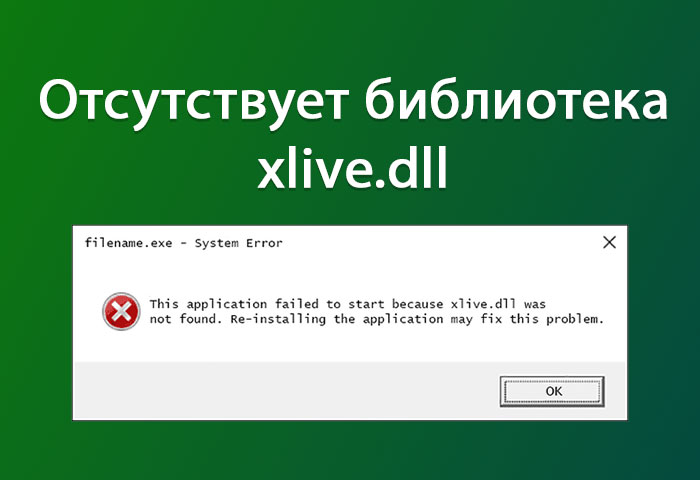


 Кроме того, для всех игр Steam по умолчанию используется C >> Program Files (x86) >> Steam >> steamapps >> common.
Кроме того, для всех игр Steam по умолчанию используется C >> Program Files (x86) >> Steam >> steamapps >> common.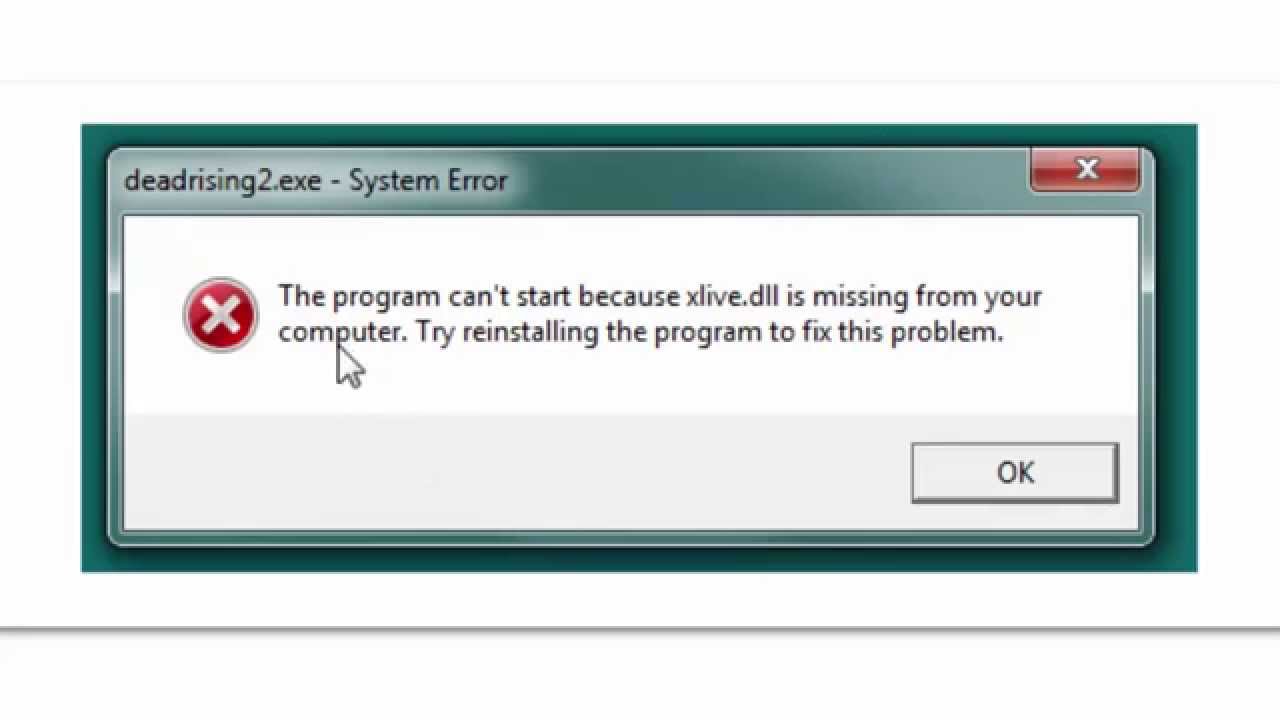 Убедитесь, что вы проверите, работает ли Fallout 3 правильно!
Убедитесь, что вы проверите, работает ли Fallout 3 правильно! Вы также можете использовать комбинацию клавиш Windows + R для вызова диалогового окна «Выполнить». Введите «devmgmt.msc» в диалоговом окне и нажмите «ОК», чтобы запустить диспетчер устройств.
Вы также можете использовать комбинацию клавиш Windows + R для вызова диалогового окна «Выполнить». Введите «devmgmt.msc» в диалоговом окне и нажмите «ОК», чтобы запустить диспетчер устройств. Сохраните его на свой компьютер, откройте его и следуйте инструкциям на экране, чтобы установить его. Проверьте, работает ли сейчас Fallout 3 правильно!
Сохраните его на свой компьютер, откройте его и следуйте инструкциям на экране, чтобы установить его. Проверьте, работает ли сейчас Fallout 3 правильно!
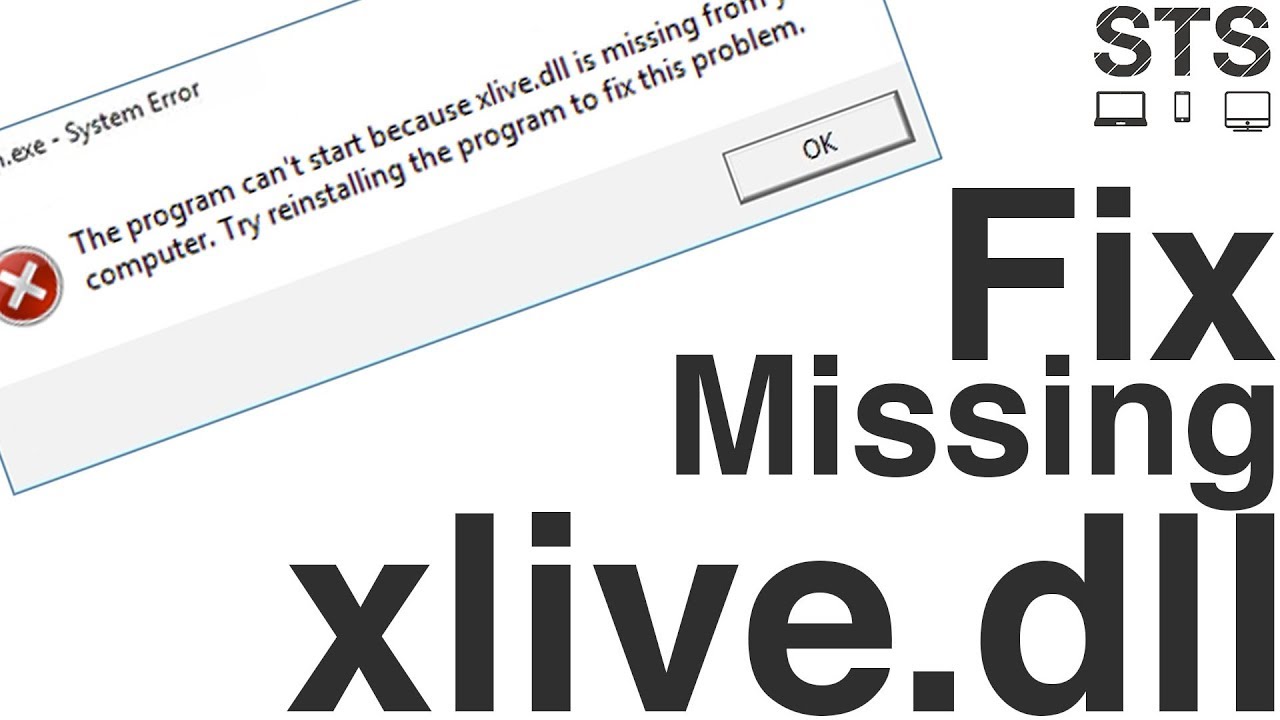 А теперь поговорим xlive dll — что это за ошибка такая? Что такое Games for Windows Live
А теперь поговорим xlive dll — что это за ошибка такая? Что такое Games for Windows Live
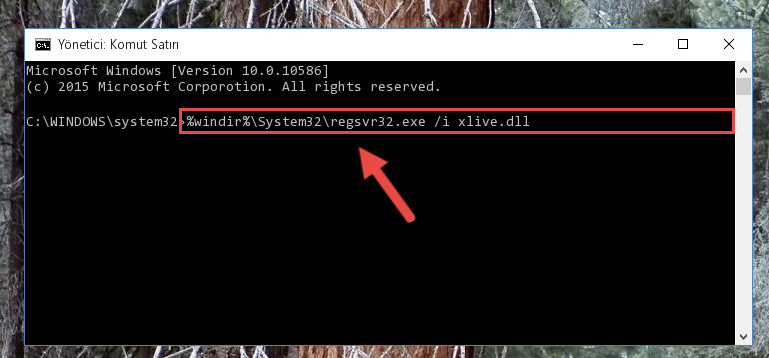


.png) dll, например, видеокарта;
dll, например, видеокарта; Потому если вы решили рискнуть, тогда проверьте скачанный файл антивирусом, а затем зарегистрируйте его в системе, нажав комбинацию клавиш Win+R, а в появившемся окне написать regsvr32 xlive.dll, нажать «Ок» и перезагрузить компьютер.
Потому если вы решили рискнуть, тогда проверьте скачанный файл антивирусом, а затем зарегистрируйте его в системе, нажав комбинацию клавиш Win+R, а в появившемся окне написать regsvr32 xlive.dll, нажать «Ок» и перезагрузить компьютер.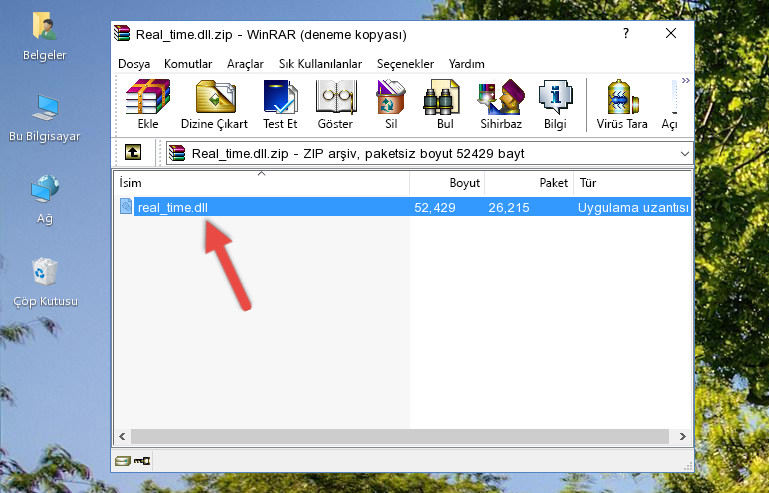 dll.
dll.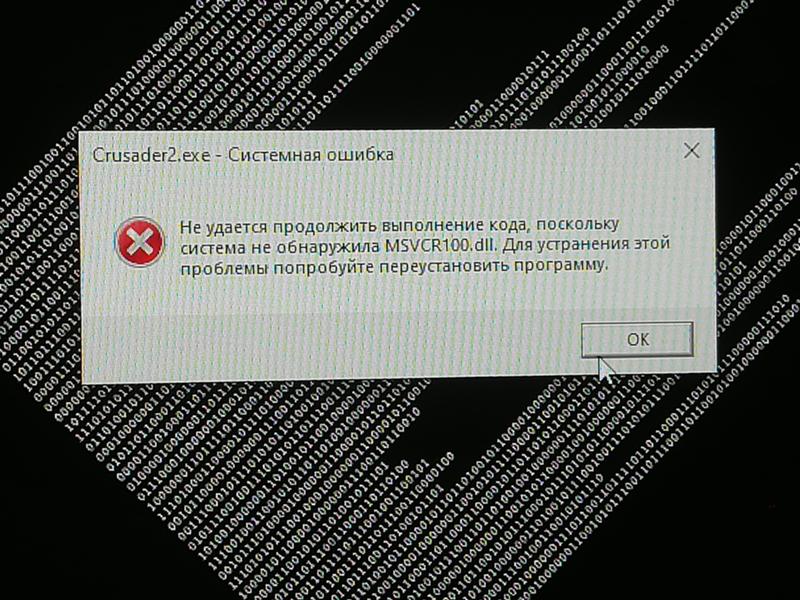 Некоторые сервис-паки и патчи обновляют dll от Microsoft, и xlive.dll может быть включена в один из этих апдейтов;
Некоторые сервис-паки и патчи обновляют dll от Microsoft, и xlive.dll может быть включена в один из этих апдейтов; dll не найден. Повторная установка программы может решить эту проблему.
dll не найден. Повторная установка программы может решить эту проблему.
 Подождите, пока загрузка и установка завершатся.
Подождите, пока загрузка и установка завершатся. 5.92.0 с описанием Games for Windows — LIVE DLL .
5.92.0 с описанием Games for Windows — LIVE DLL . Перейдите на вкладку Local Files в окне свойств и нажмите Browse Local Files Кроме того, расположение по умолчанию для всех игр Steam — C >> Program Files (x86) >> Steam >> steamapps >> common .
Перейдите на вкладку Local Files в окне свойств и нажмите Browse Local Files Кроме того, расположение по умолчанию для всех игр Steam — C >> Program Files (x86) >> Steam >> steamapps >> common . Вы также можете использовать комбинацию клавиш Ctrl + V . Убедитесь, что вы проверили, правильно ли работает Fallout 3!
Вы также можете использовать комбинацию клавиш Ctrl + V . Убедитесь, что вы проверили, правильно ли работает Fallout 3! Сделайте то же самое с оригинальной Fallout3. exe , если у вас нет ярлыка.
Сделайте то же самое с оригинальной Fallout3. exe , если у вас нет ярлыка.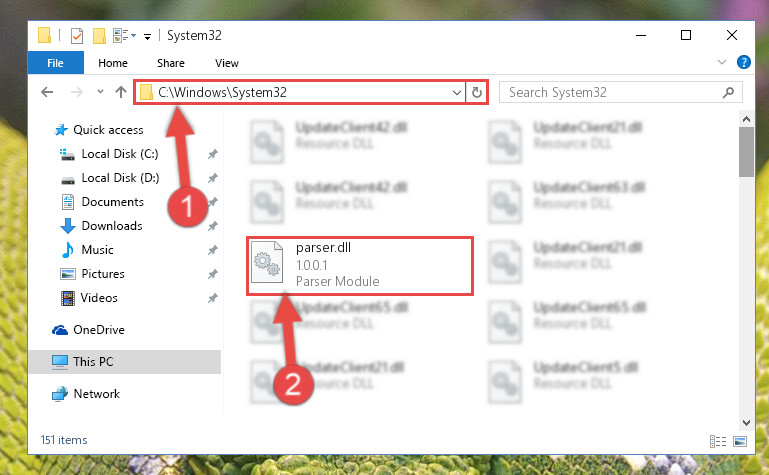

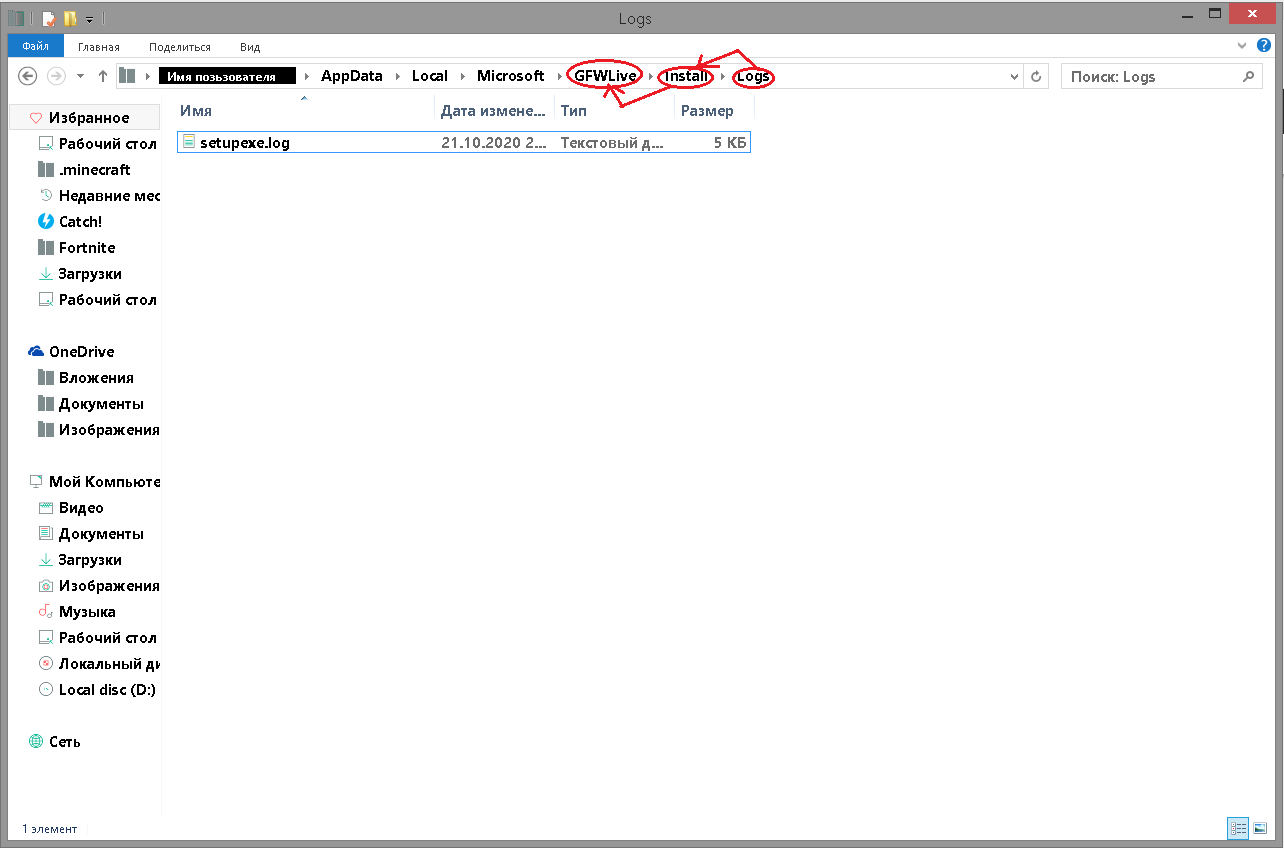
 Вам нужно будет обратиться в Microsoft за помощью в устранении этой ошибки с помощью Games for Windows Live.
Вам нужно будет обратиться в Microsoft за помощью в устранении этой ошибки с помощью Games for Windows Live. 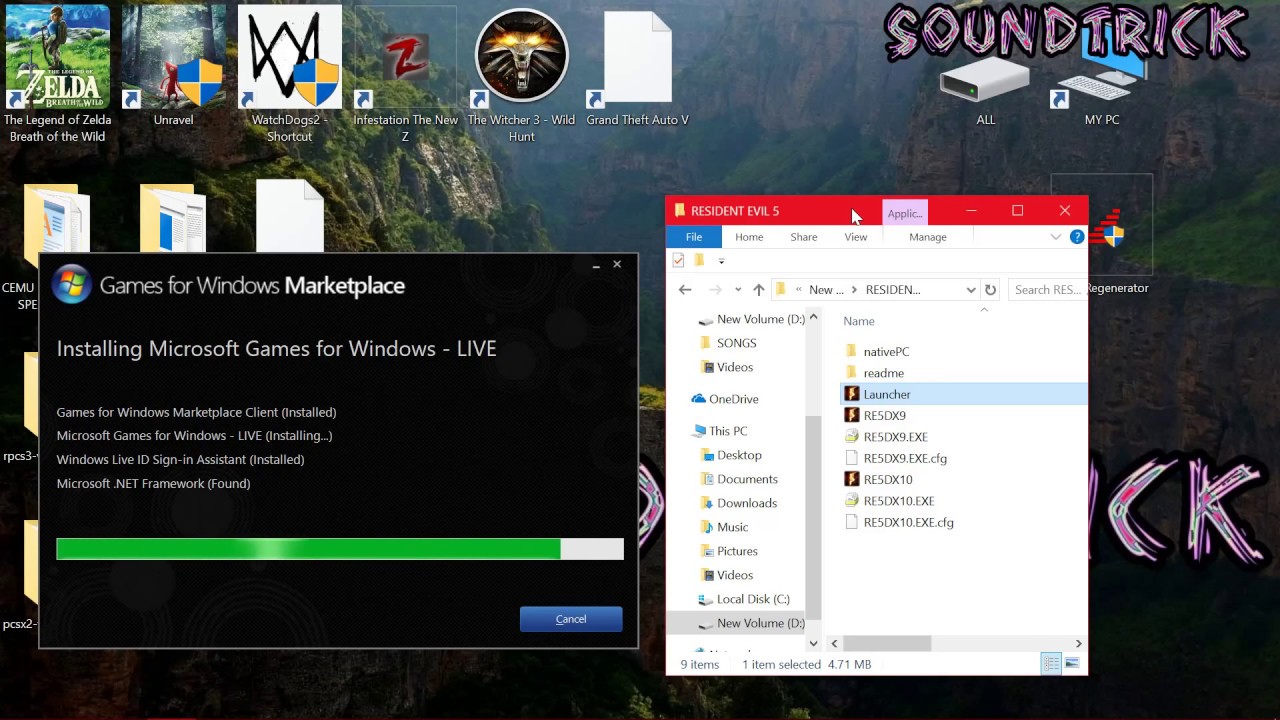
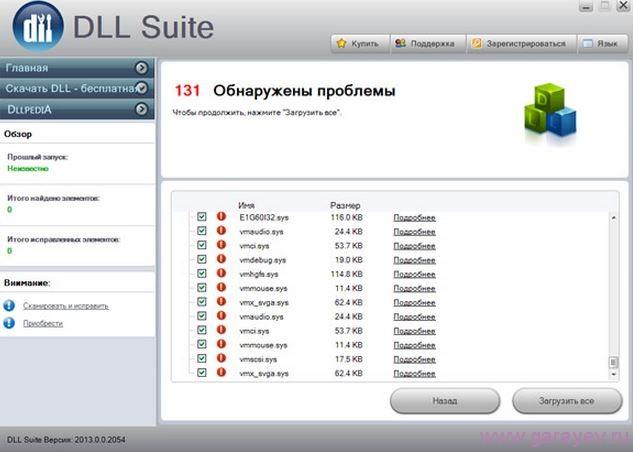
 dll. Если, например, вы получаете сообщение «Файл xlive.dll отсутствует «ошибка при воспроизведении 3D-видеоигры, попробуйте обновить драйверы для видеокарты.
dll. Если, например, вы получаете сообщение «Файл xlive.dll отсутствует «ошибка при воспроизведении 3D-видеоигры, попробуйте обновить драйверы для видеокарты. dll в случае их сбоя.
dll в случае их сбоя. Если ни один из вышеперечисленных шагов не устраняет ошибку xlive.dll, это должно быть вашим следующим курсом действий.
Если ни один из вышеперечисленных шагов не устраняет ошибку xlive.dll, это должно быть вашим следующим курсом действий.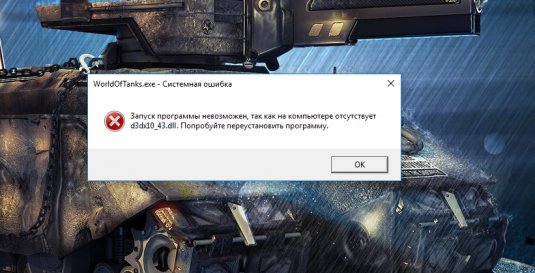 dll missing»
dll missing»  dll Fallout 3 заключается в правильной переустановке определенного программного обеспечения, которое использует этот файл на вашем ПК, в Windows системную папку либо в папку установки игры или приложения.Но если у вас нет установочного дистрибутива приложения или вы просто не знаете, какая программа использует этот файл — вам, вероятно, следует загрузить этот отсутствующий или поврежденный файл и вставить его.
dll Fallout 3 заключается в правильной переустановке определенного программного обеспечения, которое использует этот файл на вашем ПК, в Windows системную папку либо в папку установки игры или приложения.Но если у вас нет установочного дистрибутива приложения или вы просто не знаете, какая программа использует этот файл — вам, вероятно, следует загрузить этот отсутствующий или поврежденный файл и вставить его.